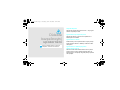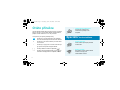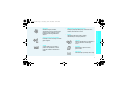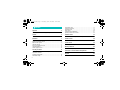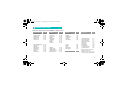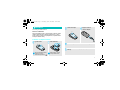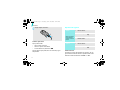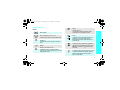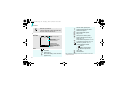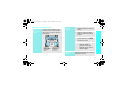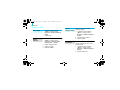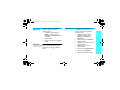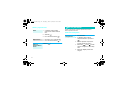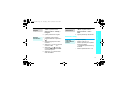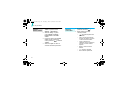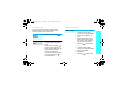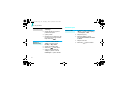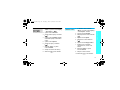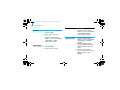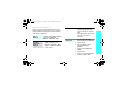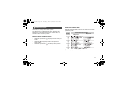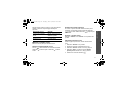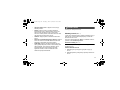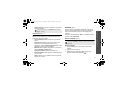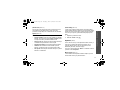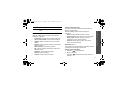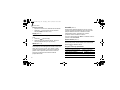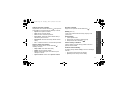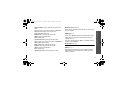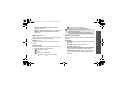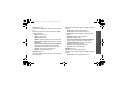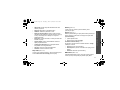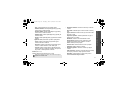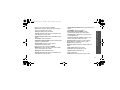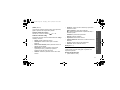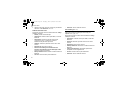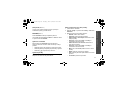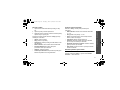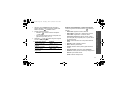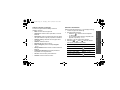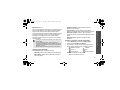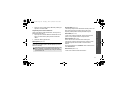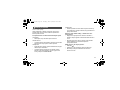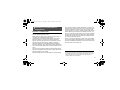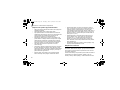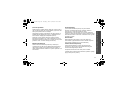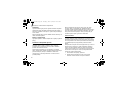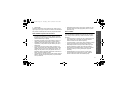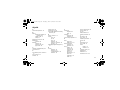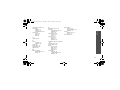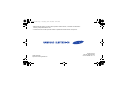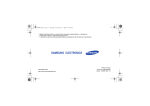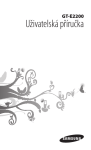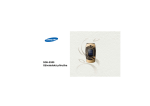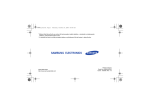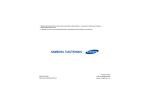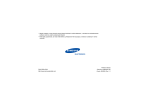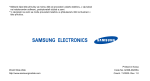Download Samsung SGH-E370 Uživatelská přiručka
Transcript
E370.book Page 2 Tuesday, June 13, 2006 10:47 AM SGH-E370 Uživatelská příručka E370.book Page 3 Tuesday, June 13, 2006 10:47 AM Vždy řiďte bezpečně Nepoužívejte mobilní telefon během řízení – vždy nejprve zastavte a zaparkujte vozidlo. Důležitá bezpečnostní upozornění Pokud je nebudete dodržovat, může to být nebezpečné, nebo dokonce nezákonné. Vypnutí telefonu při doplňování paliva Nepoužívejte telefon u benzínového čerpadla nebo v blízkosti paliv či chemikálií. Vypnutí telefonu v letadle Mobilní telefony mohou způsobit rušení různých přístrojů. Použití mobilního telefonu v letadle je nezákonné a také nebezpečné. Vypnutí telefonu v blízkosti jakýchkoliv zdravotnických přístrojů Nemocnice nebo zdravotnická zařízení mohou využívat přístroje citlivé na externí elektromagnetické záření na rádiové frekvenci. Postupujte vždy podle platných pravidel nebo předpisů. E370.book Page 1 Tuesday, June 13, 2006 10:47 AM Udržování telefonu mimo dosah dětí Všechny mobilní telefony mohou být ovlivněny rušením, které může narušit jejich funkci. Telefon a jeho části včetně příslušenství uchovávejte mimo dosah malých dětí. Zvláštní předpisy Příslušenství a baterie Dodržujte všechny zvláštní předpisy platné v kterémkoliv místě a vždy vypněte telefon, kdykoliv je jeho použití zakázáno, nebo v případě, že jeho použití může způsobit rušení nebo nebezpečí. Používejte jen baterie a příslušenství, například náhlavní sady a datové kabely, schválené společností Samsung. Použití jakéhokoliv neautorizovaného příslušenství může poškodit telefon a může být nebezpečné. Odolnost proti vodě Tento telefon není odolný proti vodě. Uchovávejte jej v suchu. Vhodné používání Používejte telefon pouze v normální poloze (držený u ucha). Pokud je telefon zapnutý, vyhněte se zbytečnému kontaktu s anténou. Tísňová volání Zadejte číslo tísňové služby platné ve vašem místě a stiskněte . Důležitá bezpečnostní upozornění Rušení • Telefon by mohl explodovat, pokud bude baterie vyměněna za nesprávný typ. • Použité baterie likvidujte podle pokynů výrobce. Dlouhý poslech náhlavní sady při vysoké hlasitosti může poškodit sluch. Kvalifikovaný servis Tento telefon může opravovat pouze kvalifikovaný servisní personál. Podrobnější informace o bezpečnosti najdete v části "Informace o ochraně zdraví a bezpečnosti" na straně 87. 1 E370.book Page 2 Tuesday, June 13, 2006 10:47 AM O této příručce • Tato uživatelská příručka nabízí stručné informace o používání telefonu. Abyste se rychle naučili základní ovládání telefonu, přejděte na část "Začínáme" a "Víc než jen telefon". V této příručce jsou použity následující ikony: Oznamuje, že je nutné dávat pozor na následující informace ohledně bezpečnosti nebo funkcí telefonu. Oznamuje, že na uvedené stránce je možné získat více informací. → Oznamuje, že je pro posun na určitou možnost a pro její vybrání nutné použít navigační tlačítka. [ ] < > 2 Označuje tlačítko na telefonu. Například, [ ] Označuje programovatelné tlačítko, jehož funkce je zobrazena na displeji telefonu. Například, <Menu> Fotoaparát nebo videokamera Pro pořízení fotografie nebo videozáznamu použijte funkci fotoaparát. Speciální funkce telefonu • Hudební přehrávač Telefon můžete použít jako přehrávač souborů MP3. • Webový prohlížeč Díky přístupu k webu získáte aktuální informace a široký výběr multimediálního obsahu. E370.book Page 3 Tuesday, June 13, 2006 10:47 AM • • Osobní pocit s foto ID volajícího Podívejte se, kdo volá, když se zobrazí jejich fotografie. Vizitka Vytvořte vizitky se svým číslem a profilem. Pro představení, můžete použít tuto užitečnou elektronickou vizitku. • MMS (Multimedia Message Service) Posílejte a přijímejte MMS zprávy s kombinací textu, obrázků, videozáznamu a zvuku. • E-mail Odesílejte a přijímejte e-maily s obrázky, videozáznamy a zvukovými přílohami. • Java hry Užijte si nainstalované hry a stáhněte si nové hry založené na technologii Java™. • Kalendář Mějte přehled o plánech na den, týden a měsíc. • Záznamník Zaznamenejte si poznámky nebo zvuky. Speciální funkce telefonu • Bluetooth Odeslání fotografií, obrázků, videozáznamů a jiných osobních dat a připojení k jiným zařízením pomocí bezdrátové technologie Bluetooth zdarma. 3 E370.book Page 4 Tuesday, June 13, 2006 10:47 AM Obsah Vybalení 6 Zkontrolujte, zda máte všechny položky Telefon 6 Tlačítka, funkce a umístění Začínáme Instalace a nabíjení telefonu ......................................................... 7 Zapnutí nebo vypnutí .................................................................... 8 Tlačítka a displej ........................................................................... 9 Funkce pro přístup do menu ....................................................... 11 Upravte si telefon ........................................................................ 12 Volání / příjem hovorů ................................................................. 14 14 Začněte s fotoaparátem, hudebním přehrávačem, webem a dalšími speciálními funkcemi Používání fotoaparátu ................................................................. 14 Přehrávání hudby........................................................................ 15 4 Zadávání textu 23 Režim ABC, T9, číselný režim a režim symbolů 7 První kroky při ovládání telefonu Víc než jen telefon Procházení webu......................................................................... 17 Používání Kontaktů ..................................................................... 17 Odesílání zpráv ........................................................................... 18 Čtení zpráv .................................................................................. 20 Používání funkce Bluetooth......................................................... 21 Rychlé spouštění menu číslem ................................................... 22 Funkce volání 25 Pokročilé funkce volání Funkce menu 29 Uvedeny jsou všechny funkce menu Řešení problémů 85 Pomoc a osobní potřeby Informace o ochraně zdraví a bezpečnosti 87 Rejstřík 93 E370.book Page 5 Tuesday, June 13, 2006 10:47 AM Přehled funkcí menu Režim Menu otevřete stisknutím tlačítka <Menu> v základním režimu. 1 Záznamy hovorů s. 29 3 Aplikace s. 35 5 Zprávy s. 45 1 2 3 4 5 6 7 s. 29 s. 30 s. 30 s. 30 s. 30 s. 30 s. 31 1 Music Player 2 Záznamník 3 Svět JAVA 4 Světový čas 5 Budík 6 Kalkulačka 7 Převodník 8 Časovač 9 Stopky 10 SIM-AT* s. 35 s. 37 s. 38 s. 39 s. 40 s. 40 s. 41 s. 41 s. 42 s. 42 1 2 3 4 5 6 7 s. 45 s. 49 s. 53 s. 54 s. 54 s. 60 s. 60 4 Prohlížeč s. 42 1 2 3 4 5 6 s. 42 s. 43 s. 44 s. 44 s. 44 s. 45 Poslední kontakty Zmeškané hovory Odchozí hovory Přijaté hovory Odstranit vše Doba hovoru Cena hovoru* 2 Kontakty s. 31 1 2 3 4 5 6 7 8 9 s. 31 s. 32 s. 32 s. 33 s. 34 s. 34 s. 35 s. 35 s. 35 Seznam kontaktů Seznam režimu FDN* Nový kontakt Skupina Rychlá volba Moje vizitka Vlastní číslo Správa Číslo služby* Domácí stránka Záložky Přejít na URL Smazat paměť Nastavení serveru Stávající server Nová zpráva Moje zprávy Šablony Odstranit vše Nastavení Vysílání Stav paměti 6 Správce souborů s. 61 1 2 3 4 5 6 s. 61 s. 62 s. 63 s. 63 s. 64 s. 65 Obrázky Videa Hudba Zvuky Jiné soubory Stav paměti 7 Kalendář s. 65 8 Fotoaparát s. 68 9 Nastavení s. 73 1 Čas a datum 2 Nastavení telefonu 3 Nastavení displeje 4 Nastavení zvuku 5 Nastavení osvětlení 6 Služby sítě 7 Bluetooth 8 Zabezpečení 9 Stav paměti 10 Obnovit nastavení 11 Nastavení VOD** s. 73 s. 74 s. 76 s. 77 s. 78 s. 78 s. 81 s. 83 s. 84 s. 84 s. 84 * Zobrazuje se pouze v případě, že je podporováno SIM kartou. ** Zobrazuje se pouze v případě, že je podporováno poskytovatelem služeb. 5 E370.book Page 6 Tuesday, June 13, 2006 10:47 AM Vybalení Telefon Zkontrolujte, zda máte všechny položky Tlačítka, funkce a umístění Objektiv fotoaparátu Sluchátko Telefon Cestovní adaptér Tlačítko pro přístup k webu/ potvrzení Baterie Uživatelská příručka U místního prodejce výrobků Samsung můžete zakoupit různé příslušenství. Položky dodané s telefonem a příslušenství u prodejce Samsung se může lišit v závislosti na zemi nebo poskytovateli služeb. 6 Konektor pro náhlavní soupravu Displej Levé kontextové tlačítko Tlačítka hlasitosti Tlačítko volání Navigační tlačítka (Nahoru/Dolů/ Vlevo/Vpravo) Pravé kontextové tlačítko Tlačítko zapnout/ vypnout/ukončení menu Tlačítko pro opravu Alfanumerická tlačítka Tlačítka zvláštních funkcí Tlačítko fotoaparátu Mikrofon E370.book Page 7 Tuesday, June 13, 2006 10:47 AM Začínáme Vložte baterii zpět. První kroky při ovládání telefonu Připojte k telefonu cestovní adaptér. Informace o SIM kartě Když si předplatíte službu u poskytovatele mobilních služeb, obdržíte SIM (Subscriber Identity Module) kartu, ve které budou načteny podrobnosti o předplatném, například PIN a dostupné volitelné služby. Instalace a nabíjení telefonu Vyjměte baterii. Vložte SIM kartu. Zasuňte adaptér do standardní sít’ové zásuvky. Když je telefon zcela nabitý, odpojte adaptér od elektrické zásuvky. Pokud je již telefon zapnutý, nejdříve jej vypněte stisknutím a podržením [ ]. Zlaté kontakty na kartě musejí směřovat dolů. 7 E370.book Page 8 Tuesday, June 13, 2006 10:47 AM Začínáme Zapnutí nebo vypnutí Odpojte adaptér od telefonu. Zapnutí 1. Otevřete telefon. 2. Stiskněte a podržte [ Indikátor vybití baterie Když je baterie slabá: • zazní zvukové upozornění, • zobrazí se zpráva o slabé baterii • a začne blikat ikona vybité baterie ]. Nezapínejte telefon, když je zakázáno používání mobilních telefonů. 3. Pokud je to nutné, zadejte PIN a stiskněte <OK>. Vypnutí 1. Otevřete telefon. 2. Stiskněte a podržte [ ]. . Pokud je baterie vybitá příliš, telefon se automaticky vypne. Dobijte baterii. Zámek klávesnice Když telefon zavřete, odkrytá tlačítka se uzamknou, aby při jejich náhodném stisknutí nedošlo ke spuštění žádné funkce. Klávesnici odemknete stisknutím <Odemk.> a <OK>. 8 E370.book Page 9 Tuesday, June 13, 2006 10:47 AM Tlačítka a displej Tlačítka V základním režimu umožňuje přistupovat přímo k oblíbeným menu.s. 74 V režimu Menu pohyb mezi možnostmi menu. V základním režimu spuštění webového prohlížeče. V režimu Menu výběr zvýrazněné možnosti menu. Odstranění znaků na displeji nebo položky v aplikaci. Zahájení nebo příjem hovoru. V základním režimu vyvolání posledních volaných čísel, čísel zmeškaných hovorů nebo čísel přijatých hovorů. Začínáme Provedení funkce indikované na spodním řádku displeje. Stisknutím a podržením zapnete nebo vypnete telefon. Ukončení hovoru. V režimu Menu zrušení zadaných údajů a návrat telefonu do základního režimu. Zadávání čísel, písmen a některých zvláštních znaků. V základním režimu přistoupíte stisknutím a podržením [1] k serveru hlasové pošty. Mezinárodní předvolbu zadáte stisknutím a podržením [0]. Zadávání zvláštních znaků. V základním režimu stisknutím a podržením [ ] aktivujete nebo deaktivujete Tichý režim. Stisknutím a podržením [ ] vložíte mezeru mezi čísla. Nastavení hlasitosti telefonu. V základním režimu při otevřeném krytu slouží k nastavení hlasitosti tónu tlačítek. Když jej podržíte stisknuté při zavřeném telefonu, zapne se podsvětlení. 9 E370.book Page 10 Tuesday, June 13, 2006 10:47 AM Začínáme V základním režimu zapnete fotoaparát stisknutím a podržením. V režimu fotoaparátu pořídíte fotografie nebo se začne nahrávat videozáznam. Displej Rozvržení Ikony zobrazení různých ikon. Text a grafika zobrazení zpráv, pokynů a zadaných informací. Menu Ikony* 10 Kontakty Indikátory funkce kontextových tlačítek zobrazení funkce aktuálně přiřazené kontextovým tlačítkům. Síla signálu Sít’ EDGE Probíhá hovor Mimo oblast služby; nelze volat nebo přijímat hovory Domácí oblast, pokud jste si zaregistrovali příslušnou službu Nová textová zpráva Nová multimediální zpráva Nový e-mail Nová zpráva v hlasové poště Funkce přesměrování hovorů je aktivnís. 78 Funkce Bluetooth je aktivnís. 81 Je nastaveno upozorněnís. 40 Nastavení vyzváněnís. 77 • Žádný indikátor: Melodie • : Vibrace • : Vibrace a pak melodie • : Melodie a pak vibrace Tichý režim Úroveň baterie * Ikony zobrazené na displeji se mohou lišit v závislosti na zemi nebo poskytovateli služeb. E370.book Page 11 Tuesday, June 13, 2006 10:47 AM Funkce pro přístup do menu Funkce kontextových tlačítek se liší v závislosti na funkci, kterou používáte. Jejich funkce je uvedena ve spodním řádku displeje. Zvolit Zvýrazněnou možnost vyberete stisknutím levého kontextového tlačítka. Vyberte možnost 1. Stiskněte požadované kontextové tlačítko. Začínáme Používání kontextových tlačítek 2. Stisknutím navigačních tlačítek přejdete na další nebo předchozí možnost. Zpět 3. Stisknutím <Zvolit> nebo [ ] potvrďte zobrazenou funkci nebo zvýrazněnou možnost. 4. Pro ukončení existují dva způsoby. • Stisknutím <Zpět> se přesunete o úroveň výše. • Stisknutím [ ] se vrátíte do základního režimu. Stisknutím pravého kontextového tlačítka se vrátíte na předchozí úroveň menu. Používání zkratek Stiskněte číselné tlačítko, které odpovídá požadované možnosti. 11 E370.book Page 12 Tuesday, June 13, 2006 10:47 AM Začínáme Upravte si telefon Zvolení jazyka 1. V základním režimu stiskněte <Menu> a vyberte možnost Nastavení → Nastavení telefonu → Jazyk. 2. Vyberte jazyk. Můžete nastvit pozadí základní Pozadí v základním režimu obrazovky displeje. 1. V základním režimu stiskněte <Menu> a vyberte možnost Nastavení → Nastavení displeje → Pozadí. 2. Vyberte kategorii obrázku. Melodie vyzvánění 1. V základním režimu stiskněte <Menu> a vyberte možnost Nastavení → Nastavení zvuku → Příchozí hovor → Zvonění. 2. Vyberte kategorii zvonění. 3. Vyberte vyzvánění. 4. Stiskněte <Uložit>. 3. Vyberte obrázek. Vzhled Menu Je možné změnit barvu zobrazených součástí, například lišty názvů nebo zvýrazněné lišty. 1. V základním režimu stiskněte <Menu> a vyberte možnost Nastavení → Nastavení displeje → Vzhled. 2. Vyberte barevný vzor. 12 E370.book Page 13 Tuesday, June 13, 2006 10:47 AM Zkratky menu 1. V základním režimu stiskněte <Menu> a vyberte možnost Nastavení → Nastavení telefonu → Zkratky. Tichý režim Zámek telefonu Telefon je možné chránit před nepovolaným použitím pomocí hesla telefonu. Telefon bude při spuštění požadovat heslo. 2. Vyberte tlačítko. 1. V základním režimu stiskněte <Menu> a vyberte možnost Nastavení → Zabezpečení → Změnit heslo. 3. Vyberte menu, které se má přiřadit tlačítku. 2. Zadejte výchozí heslo, 00000000, a stiskněte <OK>. Abyste nerušili ostatní lidi, můžete telefon přepnout do Tichého režimu. Stiskněte a podržte [ ] v základním režimu. Začínáme Navigační tlačítka lze nastavit jako klávesové zkratky pro přístup k oblíbeným menu. 3. Zadejte nové 4 až 8místné heslo a stiskněte <OK>. 4. Zadejte nové heslo znovu a stiskněte <OK>. 5. Vyberte možnost Zámek telefonu. 6. Vyberte možnost Aktivovat. 7. Zadejte heslo a stiskněte <OK>. 13 E370.book Page 14 Tuesday, June 13, 2006 10:47 AM Víc než jen telefon Volání / příjem hovorů Volání 1. V základním režimu zadejte směrové číslo oblasti a telefonní číslo. 2. Stiskněte [ 2. Hovor ukončíte stisknutím [ Nastavení hlasitosti během hovoru Fotografování ]. 1. Když telefon zvoní, stiskněte [ Stiskněte [ / ]. Používání fotoaparátu ]. 3. Hovor ukončíte stisknutím [ Příjem hovoru Začněte s fotoaparátem, hudebním přehrávačem, webem a dalšími speciálními funkcemi ]. ]. 1. Otevřete telefon. 2. V základním režimu zapnete fotoaparát stisknutím a podržením [ ]. 3. Zamiřte objektivem na předmět a proveďte požadované úpravy. 4. Stisknutím [ ] nebo [ ] pořídíte fotografii. Fotografie se automaticky uloží. 5. Stisknutím <Zpět> pořídíte další fotografii. 14 E370.book Page 15 Tuesday, June 13, 2006 10:47 AM Zobrazení fotografie Přehrávání videozáznamu 2. Vyberte požadovanou fotografii. Nahrávání videozáznamu 1. V základním režimu zapnete fotoaparát stisknutím a podržením [ ]. 2. Stisknutím [1] přepnete na režim nahrávání. 3. Stisknutím [ nahrávání. ] nebo [ ] spustíte 4. Stisknutím[ ], < > nebo [ ] nahrávání zastavíte. Videozáznam se automaticky uloží. 1. V základním režimu stiskněte <Menu> a vyberte možnost Správce souborů → Videa → Videa. Víc než jen telefon 1. V základním režimu stiskněte <Menu> a vyberte možnost Správce souborů → Obrázky → Fotografie. 2. Vyberte požadovaný videozáznam. Přehrávání hudby Kopírování souborů MP3 do telefonu Použijte tyto způsoby: • Stažení z webus. 42 • Stažení z počítače pomocí aplikace Samsung PC Studio Uživatelská příručka Samsung PC Studio • Stáhnout přes Bluetooths. 83 5. Stisknutím < > můžete nahrát další videozáznam. 15 E370.book Page 16 Tuesday, June 13, 2006 10:47 AM Víc než jen telefon 1. V základním režimu stiskněte Vytvoření <Menu> a vyberte možnost seznamu skladeb Aplikace → Music Player. 2. Stiskněte <Volby> a vyberte možnost Přidat na seznam → Přidat všechno nebo Přidat soubor. 3. Pokud jste vybrali možnost Přidat soubor, označte požadované soubory stisknutím [ ] a stiskněte <Přidat>. 4. Stisknutím <Zpět> se vrátíte na obrazovku Hudebního přehrávače. 16 Přehrávání souborů MP3 1. Na obrazovce hudebního přehrávače stiskněte [ ]. 2. Během přehrávání použijte následující tlačítka: • : pozastavení/pokračování přehrávání. • Vlevo: vrátí se k předchozímu souboru. Při podržení, posunutí v souboru směrem dozadu. • Vpravo: přeskočení na následující soubor. Při podržení, posunutí v souboru směrem dopředu. • Nahoru: otevření seznamu skladeb. • / : nastavení hlasitosti. • Dolů: zastavení přehrávání. E370.book Page 17 Tuesday, June 13, 2006 10:47 AM Procházení webu Používání Kontaktů Spuštění webového prohlížeče V základním režimu stiskněte [ Navigace na webu • • • • • Přidání položky Do paměti telefonu: Víc než jen telefon Pomocí zabudovaného webového prohlížeče můžete jednoduše procházet web a získat množství aktuálních informací a služeb a stahovat obsah z webu. 1. V základním režimu zadejte telefonní číslo a stiskněte <Uložit>. ]. Mezi položkami prohlížeče lze procházet stisknutím navigačních tlačítek. Položku vyberete stisknutím < >. Chcete-li se vrátit na předchozí stránku, stiskněte <Zpět> nebo [C]. Na domácí stránku se vrátíte stisknutím a podržením [C]. Pro přístup k možnostem stiskněte [ ] nebo vyberte možnost v horní části obrazovky. 2. Vyberte možnost Telefon → typ čísla. 3. Zadejte kontaktní údaje: Jméno, Příjmení, Mobil, Domů, Kancelář, Fax, Ostatní, E-mail, Grafické ID, Melodie, Skupina a Poznámky. 4. Stisknutím [ ] položku uložíte. Na SIM kartu: 1. V základním režimu zadejte telefonní číslo a stiskněte <Uložit>. 2. Vyberte možnost SIM. 3. Zadejte jméno. 4. Stisknutím [ ] položku uložíte. 17 E370.book Page 18 Tuesday, June 13, 2006 10:47 AM Víc než jen telefon Nalezení položky 1. V základním režimu stiskněte <Kontakty>. 2. Zadejte několik prvních písmen požadovaného jména. Vytvoření a odeslání vizitky Odeslání SMS 1. V základním režimu stiskněte <Menu> a vyberte možnost Zprávy → Nová zpráva → SMS. 3. Vyberte položku. 2. Zadejte text zprávy. 4. Přejděte na číslo a stisknutím [ ] jej vytočte nebo upravte kontaktní údaje stisknutím [ ]. 3. Stiskněte <Volby> a vyberte možnost Pouze odeslat nebo Uložit a odeslat. 1. V základním režimu stiskněte <Menu> a vyberte možnost Kontakty → Moje vizitka. 2. Zadejte své kontaktní údaje. 3. Stisknutím [ ] vizitku uložíte. 4. Vizitku lze odeslat stisknutím <Volby> a vybráním možnosti Odeslat přes → způsob odeslání. 18 Odesílání zpráv 4. Zadejte cílová čísla. 5. Stisknutím [ ] zprávu odešlete. E370.book Page 19 Tuesday, June 13, 2006 10:47 AM 1. V základním režimu stiskněte <Menu> a vyberte možnost Zprávy → Nová zpráva → MMS. Odeslání e-mailu 1. V základním režimu stiskněte <Menu> a vyberte možnost Zprávy → Nová zpráva → E-mail. 2. Vyberte možnost Předmět. 2. Vyberte možnost Předmět. 3. Zadejte předmět zprávy a stiskněte [ ]. 3. Zadejte předmět e-mailu a stiskněte [ ]. 4. Vyberte možnost Obrázek a video nebo Zvuk a přidejte multimediální soubor. 4. Vyberte možnost Zpráva. 5. Vyberte možnost Zpráva. 6. Zadejte text zprávy a stiskněte [ ]. 7. Stiskněte <Volby> a vyberte možnost Odeslat. 5. Zadejte text e-mailu a stiskněte [ ]. 6. Vyberte možnost Připojit soubor. 7. Přidejte soubor s obrázkem, videozáznamem, zvukem nebo hudbou. 8. Zadejte cílová čísla nebo adresy. 8. Stiskněte <Volby> a vyberte možnost Odeslat. 9. Stisknutím [ 9. Zadejte e-mailovou adresu. ] zprávu odešlete. Víc než jen telefon Odeslání multimediální zprávy (MMS) 10. Stisknutím [ ] e-mail odešlete. 19 E370.book Page 20 Tuesday, June 13, 2006 10:47 AM Víc než jen telefon Čtení zpráv Ze složky Přijaté: Čtení SMS Když se zobrazí oznámení: 1. Stiskněte <Zvolit>. 2. Vyberte zprávu ze schránky. Ze složky Přijaté: 1. V základním režimu stiskněte <Menu> a vyberte možnost Zprávy → Moje zprávy → Přijaté. 2. Vyberte textovou zprávu. Zobrazení MMS Když se zobrazí oznámení: 1. Stiskněte <Zvolit>. 2. Vyberte zprávu ze schránky. 1. V základním režimu stiskněte <Menu> a vyberte možnost Zprávy → Moje zprávy → Přijaté. 2. Vyberte multimediální zprávu. Zobrazení e-mailu 1. V základním režimu stiskněte <Menu> a vyberte možnost Zprávy → Moje zprávy → E-mailová schránka. 2. Stisknutím <Zvolit>, když se zvýrazní nápis Kontrola nových e-mailů se stáhnou e-maily nebo záhlaví. 3. Vyberte e-mail nebo záhlaví. 4. Pokud jste vybrali záhlaví, stiskněte <Volby> a vyberte možnost Stáhnout. 20 E370.book Page 21 Tuesday, June 13, 2006 10:47 AM Používání funkce Bluetooth Zapnutí Bluetooth V základním režimu stiskněte <Menu> a vyberte možnost Nastavení → Bluetooth → Aktivování → ZAP. Vyhledání a spárování se zařízením Bluetooth 1. V základním režimu stiskněte <Menu> a vyberte možnost Nastavení → Bluetooth → Moje zařízení → Hledat nové zařízení. Odeslání dat 2. Vyberte zařízení. Víc než jen telefon 3. Zadejte PIN kód pro Bluetooth nebo PIN kód pro Bluetooth druhého zařízení, pokud jej má, a stiskněte <OK>. Když majitel druhého zařízení zadá stejný kód, bude spárování dokončeno. Telefon je vybaven technologií Bluetooth, která umožňuje bezdrátové připojení telefonu k jiným zařízením s podporou technologie Bluetooth a přenášet data, používat handsfree nebo vzdáleně ovládat telefon. 1. Otevřete aplikaci, Kontakty, Správce souborů nebo Kalendář. 2. Vyberte položku. 3. Stiskněte <Volby> a vyberte možnost Odeslat přes → Bluetooth. 4. Vyberte možnost Hledat nové zařízení. 5. Vyberte zařízení. 6. Pokud je to nutné, zadejte PIN pro Bluetooth a stiskněte <OK>. 21 E370.book Page 22 Tuesday, June 13, 2006 10:47 AM Víc než jen telefon Příjem dat Abyste mohli přijmout data přes Bluetooth, musí být funkce Bluetooth telefonu aktivní. V případě potřeby potvrďte příjem stisknutím <Ano>. Rychlé spouštění menu číslem Obrazovka pro vytáčení nabízí zkratky k některým menu, které lze použít zadáním čísla. Pomocí těchto zkratek lze po zadání čísla rychle odeslat zprávu SMS, nastavit upozornění, provést převod nebo výpočet nebo naplánovat schůzku. Přístup k menu 22 1. Zadejte v základním režimu příslušné číslo pro požadovanou činnost. Například zadejte čas, na který chcete nastavit upozornění, jako čtyřmístné číslo nebo zadejte čtyři čísla, když chcete naplánovat událost. 2. Stiskněte jedno z navigačních tlačítek. Ve výchozím nastavení lze přistoupit k následujícím aplikacím: • • • • Nahoru: Budíks. 40 Dolů: Převodníks. 41 Vlevo: SMSs. 45 Vpravo: Kalendářs. 65 Zkratky lze měnit v části Další zkratky.s. 75 E370.book Page 23 Tuesday, June 13, 2006 10:47 AM Zadávání textu Režim ABC, T9, číselný režim a režim symbolů Pro některé funkce, například psaní zpráv, Kontakty nebo Kalendář, je možné zadávat text pomocí režimu ABC, T9, číselného režimu a režimu symbolů. Používání režimu ABC Stiskněte příslušné tlačítko, dokud se na obrazovce nezobrazí požadovaný znak. Tlačítko Pořadí zobrazených znaků Velký znak Malý znak Změna režimu zadávání textu • • • Stisknutím a podržením [ ] lze přepnout mezi režimy T9 a ABC. Stisknutím [ ] se přepínají velká a malá písmena a číselný režim. Stisknutím a podržením [ ] se aktivuje režim symbolů. (Tvorba SMS zprávy s kódováním GSM) 23 E370.book Page 24 Tuesday, June 13, 2006 10:47 AM Zadávání textu Další operace režimu ABC • • • • Pro zadání stejného písmene dvakrát nebo zadání jiného písmene na stejném tlačítku počkejte, než se kurzor automaticky posune doprava nebo stiskněte [Vpravo]. Potom zadejte další písmeno. Stisknutím [ ] vložíte mezeru. Přesuňte kurzor stisknutím navigačních tlačítek. Stisknutím [C] odstraníte jednotlivé znaky. Stisknutím a podržením [C] odstraníte celý text. Používání režimu T9 Režim prediktivního zadávání textu T9 umožňuje zadávat libovolné znaky pomocí jednoho stisknutí tlačítka. Zadání slova v režimu T9 1. Začněte zadávat slovo stisknutím [2] až [9]. Pro každé písmeno stiskněte příslušné tlačítko pouze jednou. Například, pro zadání slova Ahoj v režimu T9 stiskněte [2], [4], [6] a [5]. T9 předvídá slovo, které píšete a může se měnit s každým stisknutím tlačítka. 24 2. Zadejte celé slovo, než upravíte nebo odstraníte jednotlivé znaky. 3. Když se slovo zobrazí správně, přejděte ke kroku 4. Pokud ne, tak stisknutím [0] zobrazte další možnosti pro stisknutá tlačítka. Například pro slova Od a Ne použijete tlačítka [6] a [3]. 4. Stisknutím [ ] vložíte mezeru a můžete zadat další slovo. Další operace režimu T9 • • • • Stisknutím [1] se automaticky vloží tečky a apostrofy. Stisknutím [ ] vložíte mezeru. Přesuňte kurzor stisknutím navigačních tlačítek. Stisknutím [C] odstraníte jednotlivé znaky. Stisknutím a podržením [C] odstraníte celý text. Přidání nového slova do slovníku režimu T9 Tato funkce nemusí být pro některé jazyky k dispozici. 1. Zadejte slovo, které chcete přidat. 2. Stisknutím [0] zobrazíte alternativní slova pro stisknutá tlačítka. Jakmile další alternativy nejsou k dispozici, zobrazí se na dolní řádce možnost Hláskuj. E370.book Page 25 Tuesday, June 13, 2006 10:47 AM 3. Stiskněte <Hláskuj>. 4. Zadejte požadované slovo pomocí režimu ABC a stiskněte <Přidat>. Funkce volání Pokročilé funkce volání Volání Používání režimu čísel V číselném režimu je možné zadávat čísla. Stiskněte tlačítka s požadovanými čísly. Používání režimu symbolů Režim symbolů umožňuje vkládat symboly. Požadovaná operace Stiskněte zobrazení dalších symbolů [Nahoru] nebo [Dolů]. výběr symbolu odpovídající číselné tlačítko. odstranění zadaných symbolů [C]. vložení symbolu(ů) <OK>. 1. V základním režimu zadejte směrové číslo oblasti a telefonní číslo. • Stisknutím [C] odstraníte poslední číslici a stisknutím a podržením [C] odstraníte celý text. • Stisknutím a podržením [ ] vložíte mezeru mezi čísla. 2. Stiskněte [ ]. 3. Hovor ukončíte stisknutím [ ]. Mezinárodní volání 1. V základním režimu stiskněte a podržte [0]. Zobrazí se znak +. 2. Zadejte kód země, směrové číslo oblasti a telefonní číslo účastníka a pak stiskněte [ ]. 25 E370.book Page 26 Tuesday, June 13, 2006 10:47 AM Funkce volání Opakované volání posledních čísel Rady pro příjem hovoru 1. V základním režimu zobrazíte seznam posledních čísel stisknutím [ ]. 2. Přejděte na požadované číslo a stiskněte [ ]. • Volání čísla z Kontaktů Po uložení čísla do Kontaktů je možné číslo vytočit vybráním z Kontaktů.s. 31 Pomocí funkce rychlá volba je možné přiřadit nejčastěji volaná čísla k určitému číselnému tlačítku.s. 34 Zobrazení zmeškaných hovorů Číslo ze SIM karty lze rychle vytočit pomocí čísla umístění, které se přiřadilo při uložení. 1. V základním režimu zadejte číslo pozice telefonního čísla, které chcete volat, a stiskněte [ ]. 2. Nalezněte požadované číslo. 3. Stisknutím <Volat> nebo [ ] vytočíte požadované číslo. Pokud máte zmeškané hovory, je na displeji zobrazeno, kolik hovorů jste zmeškali. 1. Stiskněte <Zvolit>. 2. V případě potřeby můžete procházet mezi zmeškanými hovory. 3. Stisknutím [ ] vytočíte požadované číslo. Příjem hovoru Používání náhlavní soupravy Pokud vám někdo telefonuje, telefon zazvoní a zobrazí obrázek příchozího hovoru. Pomocí náhlavní soupravy můžete volat a přijímat hovory bez držení telefonu. Stisknutím <Přijm.> nebo [ 26 • • Když je možnost Odpověď lib. tlačítkem aktivní, můžete stisknout libovolné tlačítko, kromě <Odmít.> a [ ]. s. 76 Stisknutím <Odmít.> nebo [ ] hovor odmítnete. Stisknutím a podržením [ / ] odmítnete hovor nebo ztlumíte zvonění v závislosti na nastavení položky Tlačítko hlasitosti.s. 75 ] hovor přijmete. E370.book Page 27 Tuesday, June 13, 2006 10:47 AM Připojte konektor náhlavní soupravy k pravé straně telefonu. Tlačítko na náhlavní soupravě funguje následujícím způsobem: Stiskněte vytočení čísla posledního hovoru tlačítko, a potom jej znovu stiskněte a podržte. příjem hovoru a podržte tlačítko. ukončení hovoru a podržte tlačítko. Možnosti v průběhu volání Během hovoru lze přistoupit k několika funkcím. Nastavení hlasitosti během hovoru Pomocí [ / ] nastavíte během hovoru hlasitost sluchátka. Stisknutím [ ] hlasitost zvýšíte a stisknutím [ ] hlasitost snížíte. Pro mluvení a poslech na kratší vzdálenost můžete použít reproduktor. Funkci hlasitý odposlech aktivujete stisknutím [ ] a potom <Ano> Dalším stisknutím [ ] přepnete zpět na sluchátko. Funkce volání Požadovaná operace Použití funkce hlasitý odposlech Podržení / vyvolání hovoru Stisknutím <Podržet> nebo <Obnovit> hovor podržíte nebo vyvoláte. Uskutečnění druhého hovoru Pokud sít’ podporuje tuto funkci, můžete uskutečnit další hovor. 1. Stisknutím <Podržet> hovor podržíte. 2. Normálním způsobem uskutečněte druhý hovor. 3. Stisknutím <Prohoď> můžete mezi hovory přepínat. 4. Stisknutím <Volby> a vybráním možnosti Ukončit podržený hovor ukončíte hovor, který je podržen. 5. Aktuální hovor ukončíte stisknutím [ ]. 27 E370.book Page 28 Tuesday, June 13, 2006 10:47 AM Funkce volání Příjem druhého hovoru Pokud to sít’ podporuje a máte aktivovanou funkci čekající hovor, můžete přijmout příchozí hovor, když již telefonujete. s. 79 1. Stisknutím [ ] hovor přijmete. První hovor bude automaticky podržen. 2. Stisknutím <Prohoď> můžete mezi hovory přepínat. 3. Aktuální hovor ukončíte stisknutím [ ]. • Pokud chcete komunikovat se záznamníky nebo počítačovými telefonními systémy, musí být vybrána volba Zapnout tóny tlačítek. • • Používání možností při hovoru Stisknutím <Volby> během hovoru získáte přístup k následujícím možnostem: • Čistota hlasu zap./Čistota hlasu vyp.: odstranění okolního hluku a zvýšení kvality hovoru, takže vás osoba, se kterou mluvíte, bude slyšet jasně, i když jste na hlučném místě. • Ztlumit/Mikrofon zapnout: vypnutí mikrofonu telefonu, aby vás druhá osoba neslyšela, a opětovné zapnutí. • • • 28 Vypnout tóny tlačítek/Zapnout tóny tlačítek: zapnutí nebo vypnutí tónů tlačítek. Kontakty: otevření seznamu kontaktů. Zapnout DTMF: odeslat tóny DTMF (Dual tone multifrequency) jako skupinu. Tóny DTMF jsou tóny, které se používají v telefonech pro tónovou volbu, a znějí při stisknutí číselného tlačítka. Tato volba je výhodná pro zadávání hesla nebo čísla účtu, pokud telefonujete s automatizovaným systémem, jako například s bankovní službou. Zpráva: odeslání nové zprávy nebo přístup k přijatým zprávám. Konference: nastavení konferenčního hovoru přidáním volajícího, který je podržen, do aktuálně aktivního hovoru. Do konferenčního hovoru lze zařadit až pět lidí. Přesunout: přesunutí aktuálně aktivního hovoru na volajícího, který je podržen. Dva volající spolu mohou hovořit, ale vy budete z hovoru odpojeni. E370.book Page 29 Tuesday, June 13, 2006 10:47 AM • • • • • Ukončit podržený hovor: odpojení hovoru, který je aktuálně podržen. Rozděl: soukromý rozhovor s jedním účastníkem konferenčního hovoru. Ostatní účastníci mohou mezi sebou mezitím navzájem hovořit. Po soukromém rozhovoru můžete vybráním možnosti Konferenční vrátit oba účastníky do konferenčního hovoru. Odstranit: odpojení jednoho účastníka konferenčního hovoru. Přepnuto do sluchátka/Přepnuto do telefonu: přepnutí hovoru na stereofonní sluchátko Bluetooth nebo sadu handsfree do automobilu nebo zpět na telefon. Služby SIM: přístup ke speciálním službám jako jsou zprávy, předpověď počasí, zábava a místní služby, které nabízí SIM karta. Tato možnost je dostupná, pokud používáte SIM kartu, která podporuje menu SIM Application Toolkit, a může se zobrazovat různě v závislosti na poskytovateli služeb. Funkce menu Uvedeny jsou všechny funkce menu Záznamy hovorů (Menu 1) V tomto menu naleznete odchozí, přijaté a zmeškané hovory a délku hovorů. Pokud to SIM karta podporuje, můžete také zkontrolovat cenu hovorů. Toto menu otevřete stisknutím <Menu> v základním režimu a vybráním možnosti Záznamy hovorů. Poslední kontakty (Menu 1.1) V tomto menu jsou zobrazeny poslední volané, přijaté a zmeškané hovory. Otevření záznamu hovorů 1. Stisknutím [Vlevo] nebo [Vpravo] přejdete na jiný typ hovoru. 2. Stisknutím [Nahoru] nebo [Dolů] se posunujte seznamem hovorů. 29 E370.book Page 30 Tuesday, June 13, 2006 10:47 AM Funkce menu 3. Stisknutím [ stisknutím [ ] zobrazíte podrobnosti hovoru a ] vytočíte číslo. Používání možností záznamu hovorů Při zobrazení podrobností hovoru zobrazíte stisknutím <Volby> následující možnosti: • Uložit do kontaktů: uložení čísla do Kontaktů. • Odeslat zprávu: poslání SMS nebo MMS zprávy na vybrané číslo. • Odstranit: odstranit vybraný záznam hovoru nebo všechny záznamy. Zmeškané hovory (Menu 1.2) V tomto menu jsou zobrazeny poslední zmeškané hovory. Odchozí hovory (Menu 1.3) V tomto menu jsou zobrazeny poslední odchozí hovory. Přijaté hovory (Menu 1.4.) V tomto menu jsou zobrazeny poslední přijaté hovory. 30 Odstranit vše (Menu 1.5) Toto menu umožňuje odstranit všechny záznamy o každém typu hovoru. 1. Stisknutím [ ] vyberte typy hovorů, které se mají odstranit. 2. Stiskněte <Odstranit>. 3. Stisknutím <Ano> odstranění potvrdíte. Doba hovoru (Menu 1.6) Toto menu zobrazuje protokol doby odchozích a přijatých hovorů. Skutečná doba fakturovaná poskytovatelem služeb se bude lišit. • Čas posledního hovoru: zobrazení délky posledního hovoru. • Celkem odchozích: zobrazení celkové délky všech odchozích hovorů. • Celkem příchozích: zobrazení celkové délky všech příchozích hovorů. E370.book Page 31 Tuesday, June 13, 2006 10:47 AM • Obnovit časovače: vynulování časovačů hovorů. Musíte zadat heslo telefonu. Cena hovoru (Menu 1.7) Toto menu otevřete stisknutím <Menu> v základním režimu a vybráním možnosti Kontakty. Seznam kontaktů (Menu 2.1) Kontakty (Menu 2) Tato funkce sítě zobrazuje cenu hovorů. Toto menu je k dispozici pouze v případě, že je podporuje SIM karta. Tato funkce není určena pro účtování. • Cena posledního hovoru: zobrazení ceny posledního hovoru. • Celková cena: zobrazení celkové ceny všech hovorů. Pokud celková cena přesahuje maximální cenu nastavenou v možnosti Nastavit maximální cenu, musíte před dalším voláním vynulovat počitadlo. • Maximální cena: zobrazení maximální ceny nastavené v možnosti Nastavit maximální cenu. • Vynulovat počítadla: vynulování počítadel ceny. • Nastavit maximální cenu: nastavení maximální povolené ceny pro volání. • Sazba: nastavení ceny za jednotku, která se používá při výpočtu ceny za hovor. Telefonní čísla je možné ukládat na SIM kartu a do paměti telefonu. Paměti na SIM kartě a v telefonu se používají jako jedna, nazvaná Kontakty, i když jsou obě paměti fyzicky oddělené. Funkce menu Heslo je přednastaveno na 00000000. Heslo můžete změnit. s. 83 Kontakty (Menu 2) Pomocí tohoto menu můžete vyhledat kontakty v Kontaktech. Stisknutím <Kontakty> v základním režimu otevřete rychle toto menu. Nalezení kontaktu 1. Zadejte několik prvních písmen jména, které chcete vyhledat. 2. Vyberte jméno ze seznamu. 3. Přejděte na číslo a stisknutím [ ] jej vytočte nebo upravte kontaktní údaje stisknutím [ ]. 31 E370.book Page 32 Tuesday, June 13, 2006 10:47 AM Funkce menu 32 Používání možností kontaktů Přidání kontaktu Při zobrazení podrobností kontaktu zobrazíte stisknutím <Volby> následující možnosti: • Upravit: upravení kontaktních údajů. • Odeslat zprávu: poslání zprávy SMS, MMS na vybrané číslo, nebo poslání e-mailu na vybranou adresu. • Kopírovat: zkopírování kontaktu do paměti telefonu, na SIM kartu nebo do seznamu tísňových čísel. • Odeslat přes: odeslání kontaktu přes SMS, MMS, e-mail nebo Bluetooth. • Odstranit: odstranění vybraného kontaktu. • Tisknout přes Bluetooth: tisk informací o kontaktu přes tiskárnu kompatibilní s technologií Bluetooth. 1. Stiskněte <Volby> a vyberte možnost Přidat. 2. Zadejte PIN2 a stiskněte <OK>. 3. Zadejte informace. • Jméno: zadání jména. • Telefonní číslo: přidání telefonního čísla. • Místo: přiřazení čísla umístění. 4. Stisknutím <Uložit> se kontakt uloží. Seznam režimu FDN (Menu 2.2) Pomocí tohoto menu můžete do Kontaktů přidat nový kontakt. Pokud vaše SIM karta podporuje tuto funkci, můžete v tomto menu vytvořit seznam kontaktů používaných v režimu FDN (Fixed Dialling Number), ve kterém telefon umožňuje odchozí hovory pouze na určitá telefonní čísla. Režim FDN můžete aktivovat v menu Režim FDN.s. 84 Uložení kontaktu do paměti telefonu Používání možností kontaktů Přesuňte se na kontakt a stisknutím <Volby> otevřete možnosti."Používání možností kontaktů" Nový kontakt (Menu 2.3) 1. Vyberte možnost Telefon. 2. Změňte nastavení nebo zadejte kontaktní údaje. • Jméno/Příjmení: zadání jména. E370.book Page 33 Tuesday, June 13, 2006 10:47 AM • 1. Vyberte možnost SIM. 2. Zadejte informace o kontaktu. • Jméno: zadání jména. • Telefonní číslo: zadání čísla. • Místo: přiřazení čísla umístění. Aby bylo možné přiřadit ID volajícího, melodii nebo skupinu, musí být kontakt uložen v paměti telefonu. V tomto menu můžete organizovat kontakty ve skupinách. Přidání členů do skupiny volajících 1. Vyberte skupinu. 2. Stiskněte <Přidat>. 3. Vyberte kontakt, který se má přidat. Správa skupin volajících Při zobrazení seznamu skupin zobrazíte stisknutím <Volby> následující možnosti: • Zobrazit: zobrazení členů vybrané skupiny. • Přidat: přidání nové skupiny. • Upravit: upravení vlastností vybrané skupiny. • Odeslat zprávu: poslání zprávy SMS, MMS nebo e-mailu vybraným členům skupiny. • Odstranit: odstranění vybrané skupiny. Členové skupin ale nebudou odstraněni z kontaktů. Kontakty (Menu 2) Uložení kontaktu na SIM kartu Skupina (Menu 2.4) Funkce menu Mobil/Domů/Kancelář/Fax/Ostatní: přidání čísla do libovolného typu. • E-mail: zadání e-mailové adresy. • Grafické ID: přiřazení obrázku, který vás upozorní na příchozí hovor od této osoby. • Melodie: přiřazení vyzváněcí melodie, která vás upozorní na příchozí hovor od této osoby. • Skupina: přiřazení kontaktu do skupiny volajících. • Poznámky: přidání poznámky o dané osobě. 3. Stisknutím <Uložit> se kontakt uloží. 3. Stisknutím <Uložit> se kontakt uloží. 33 E370.book Page 34 Tuesday, June 13, 2006 10:47 AM Funkce menu Rychlá volba (Menu 2.5) Moje vizitka (Menu 2.6) V tomto menu můžete přiřadit číslo rychlé volby (2 až 9) osmi nejčastěji volaným číslům. V tomto menu můžete vytvořit vizitku a odeslat ji jiným lidem. Přiřazení čísel rychlé volby Postup pro uložení vizitky je stejný jako postup pro uložení telefonního čísla do paměti telefonu.s. 32 1. Vyberte tlačítko od 2 do 9. Tlačítko 1 je vyhrazené pro server hlasové pošty. 2. Vyberte kontakt ze seznamu kontaktů. 3. Pokud má kontakt více než jedno číslo, vyberte požadované číslo. Správa položek rychlé volby Na obrazovce Rychlá volba stiskněte <Volby>. Zobrazí se následující možnosti: • Přidat: přiřazení čísla nepřiřazenému tlačítku. • Zobrazit: kontrola jména a čísla přiřazeného tlačítku. • Upravit: přiřazení jiného čísla tlačítku. • Odstranit: odstranění nastavení rychlé volby pro tlačítko. Vytáčení čísel rychlé volby Stiskněte a podržte příslušné tlačítko v základním režimu. 34 Uložení vizitky Používání možností vizitky Po uložení vizitky stiskněte <Volby>. Zobrazí se následující možnosti: • Upravit: upravení vizitky. • Odeslat přes: odeslání vizitky přes SMS, MMS, e-mail nebo Bluetooth. • Vyměnit vizitku: výměna vizitek s jinou osobou přes Bluetooth. • Odstranit: odstranění vizitky. • Tisknout přes Bluetooth: tisk informací o kontaktu přes tiskárnu kompatibilní s technologií Bluetooth. E370.book Page 35 Tuesday, June 13, 2006 10:47 AM Číslo služby (Menu 2.9) Pomocí této funkce můžete zkontrolovat svá telefonní čísla nebo každému číslu přiřadit jméno. Změny, které zde provedete, nemají žádný vliv na skutečné číslo na SIM kartě. V tomto menu můžete zobrazit seznam čísel služeb SDN (Service Dialling Number) přiřazených poskytovatelem služeb, včetně čísel pro nouzové volání a dotazy na čísla účastníků. Toto menu je k dispozici, pokud SIM karta podporuje čísla SDN. 1. Přejděte na požadované číslo. 2. Stiskněte <Volat> nebo [ ]. Správa (Menu 2.8) Aplikace (Menu 3) V tomto menu můžete spravovat kontakty v Kontaktech. • Výchozí úložiště: výběr výchozího umístění pro ukládání kontaktů. Když vyberete možnost Vždy se zeptat, telefon se zeptá na umístění při každém ukládání čísla. • Kopírovat vše do: zkopírování všech kontaktů uložených na SIM kartě do paměti telefonu nebo naopak. • Seřadit dle kontaktů: změna způsobu třídění kontaktů. • Odstranit vše: odstranění všech kontaktů z paměti telefonu, ze SIM karty nebo ze seznamu režimu FDN. • Stav paměti: kontrola počtu kontaktů uložených v paměti telefonu a na SIM kartě. Funkce menu Vlastní číslo (Menu 2.7) Aplikace (Menu 3) Pomocí tohoto menu je možné přehrávat hudební soubory a hrát Java hry. Můžete také zkontrolovat světový čas a používat užitečné funkce, jako jsou záznamník, budík, kalkulačka, převodník, časovač a stopky. Toto menu otevřete stisknutím <Menu> v základním režimu a vybráním možnosti Aplikace. Music Player (Menu 3.1) V této nabídce můžete přehrávat hudbu. Nejdříve, je nutné uložit hudební soubory do paměti telefonu. 35 E370.book Page 36 Tuesday, June 13, 2006 10:47 AM Funkce menu Stahování nebo příjem hudebních souborů Hudební soubory lze do paměti telefonu uložit těmito způsoby: • Stažení z webus. 42 • Stažení z počítače pomocí aplikace Samsung PC StudioUživatelská příručka Samsung • Příjem přes aktivní připojení Bluetooths. 83 Stažené nebo přijaté soubory se ukládají do složky Hudba. s. 63 Vytvoření seznamu skladeb 1. Na obrazovce hudebního přehrávače stiskněte <Volby> a vyberte možnost Přidat na seznam. 2. Vyberte jednu z následujících možností: • Přidat všechno: přidání všech souborů v paměti telefonu na seznam skladeb. • Přidat soubor: přidat určité soubory do seznamu skladeb. 3. Pokud jste vybrali možnost Přidat soubor, označte požadované soubory stisknutím [ ] a stiskněte <Přidat>. 36 4. Stisknutím <Zpět> se vrátíte na obrazovku hudebního přehrávače. Přehrávání hudebních souborů Na obrazovce hudebního přehrávače stiskněte [ ]. Během přehrávání použijte následující tlačítka: Tlačítka Funkce Pozastavení nebo pokračování přehrávání. Vlevo Návrat k předchozímu souboru. Při podržení, posunutí v souboru směrem dozadu. Vpravo Přechod na další soubor. Při podržení, posunutí v souboru směrem dopředu. Nahoru Otevření seznamu skladeb. Dolů Zastavení přehrávání. / Nastavení hlasitosti. 2 Změna animace přehrávání. 3 Změna režimu opakování. E370.book Page 37 Tuesday, June 13, 2006 10:47 AM Funkce 6 Zapnutí nebo vypnutí přehrávání v náhodném pořadí. Používání možností hudebního přehrávače Na obrazovce hudebního přehrávače otevřete stisknutím [Nahoru] seznam skladeb. Stisknutím <Volby> získáte přístup k následujícím možnostem: • Přehrát: přehrání aktuálně vybraného souboru. • Přidat na seznam: přidání souborů na seznam skladeb. • Změnit pořadí: přesunutí vybraného souboru na požadovanou pozici v seznamu skladeb. • Odstranit: odstranit vybraný soubor nebo všechny soubory ze seznamu skladeb. Aplikace (Menu 3) Stisknutím <Volby> během přehrávání získáte přístup k následujícím možnostem: • Pauza/Přehrát: pozastavení nebo zahájení přehrávání. • Otevřít seznam skladeb: otevření seznamu skladeb. • Odstranit: odebrání vybraného souboru ze seznamu skladeb. • Nastavení: změna výchozího nastavení pro přehrávání hudebních souborů. Režim opakování: výběr režimu opakování. Mix: nastavení hudebního přehrávače na přehrávání v náhodném pořadí. Vizualizace: změna animace přehrávání. Hlasitost: nastavení hlasitosti. • Vlastnosti: otevření vlastností souboru. Otevření seznamu skladeb Funkce menu Tlačítka Záznamník (Menu 3.2) V této nabídce můžete nahrávat hlasové poznámky. Hlasová poznámka může být dlouhá až jednu hodinu. Záznam hlasové poznámky 1. Stisknutím [ ] spustíte nahrávání. 2. Mluvte do mikrofonu. Stisknutím [ ] pozastavíte nebo budete pokračovat v nahrávání. 37 E370.book Page 38 Tuesday, June 13, 2006 10:47 AM Funkce menu 3. Stisknutím <Uložit> nebo [Dolů] nahrávání ukončíte. Hlasová poznámka se automaticky uloží. 4. Hlasovou poznámku přehrajete stisknutím [ ]a stisknutím [Nahoru] nahrajete novou poznámku. Přehrávání hlasové poznámky 1. Na obrazovce záznamníku stiskněte <Volby> a vyberte možnost Seznam nahrávek. 2. Vyberte hlasovou poznámku. Během přehrávání použijte následující tlačítka: Tlačítka Můžete změnit výchozí nastavení pro záznamník. Na obrazovce hlasového záznamu stiskněte <Volby> a vyberte možnost Nastavení. Zobrazí se následující možnosti: • Délka nahrávky: nastavení maximální doby nahrávání. • Hlasitost: nastavení hlasitosti. • Výchozí název: změna výchozí předpony hlasových poznámek. Svět JAVA (Menu 3.3) Pozastavení nebo pokračování přehrávání. V tomto menu můžete nalézt a hrát Java hry a změnit sít’ové nastavení pro přístup k Java službám. Vlevo Přechod zpět v poznámce. Přístup ke hře Vpravo Přechod dopředu v poznámce. Vyberte hru ze seznamu her a postupujte podle pokynů na obrazovce. Postup se může u různých her lišit. Nahoru Přepnutí do režimu nahrávání pro nahrání nové hlasové poznámky. Používání možností pro Java aplikace Dolů Zastavení přehrávání. / ] 38 Funkce Změna nastavení záznamníku Nastavení hlasitosti. Při zobrazení seznamu aplikací zobrazíte stisknutím <Volby> následující možnosti: • Spustit: spuštění vybrané aplikace. E370.book Page 39 Tuesday, June 13, 2006 10:47 AM • • • • • • Světový čas (Menu 3.4) Aplikace (Menu 3) • Nastavení Proxy: nabízí následující volby: Pokud je funkce proxy serveru nastavena na Aktivovat: - IP adresa : zadání adresy HTTP proxy. - Port: zadání čísla portu. Pokud je funkce proxy serveru nastavena na Deaktivovat: - DNS1: zadání adresy primárního serveru DNS. - DNS2: zadání adresy sekundárního serveru DNS. Funkce menu • Odstranit: odstranění vybrané aplikace. Vlastnosti: otevření vlastností aplikace. Oprávnění: nastavení povolení pro dodatečně placené služby, například přístup k síti a SMS. Ochrana: zamčení aplikace, aby nebyla odstraněna, nebo odemčení aplikace. Upgrade: upgrade aplikace na nejnovější verzi, kromě vestavěných her. Odeslat info. přes SMS: odeslání URL adresy, která obsahuje aplikaci, přes SMS, kromě vestavěných her. Stav paměti: zobrazení informací o paměti pro aplikace. Nastavení sítě: nastavení profilu připojení, který se použije pro aplikace vyžadující přístup k síti. K dispozici jsou následující volby: APN: zadání názvu přístupového bodu. Uživatel: zadání uživatelského ID. Heslo: zadání hesla. Proxy: vyberte, zda se má pro přístup k sít’ovým službám používat server proxy. V závislosti na tomto nastavení se mohou lišit možnosti v části Nastavení Proxy. Pomocí tohoto menu můžete zjistit, jaký čas je právě v jiné části světa. Zobrazení světového času 1. Stisknutím [Vlevo] nebo [Vpravo] na mapě světa přejděte na požadované město. Jak se posunuje řádek s časem, zobrazuje se čas a datum daného pásma. 2. Stisknutím [ ] časové pásmo uložíte. Aktivace letního času 1. Při zobrazení světové mapy stiskněte <Volby> a vyberte možnost Nastavit letní čas. 2. Stisknutím [ ] vyberte požadované časové pásmo. 39 E370.book Page 40 Tuesday, June 13, 2006 10:47 AM Funkce menu 3. Stiskněte <Uložit>. Budík (Menu 3.5) V tomto menu můžete nastavit čas upozornění. Pro budík stiskněte <OK> nebo [ ]. Stisknutím libovolného tlačítka, kromě <OK> a [ ], budík zastavíte, ale budík znovu zazvoní po 5 minutách. To lze opakovat nejvíce pětkrát. Nastavení upozornění Nastavení zvuku upozornění, když je telefon vypnutý 1. Vyberte typ upozornění. 2. Nastavte jednotlivé možnosti upozornění: • Budík: aktivace upozornění. • Čas budíku: zadání času, kdy má upozornění zvonit. • Dop./Odp.: výběr možnosti Dop. nebo Odp. ve 12hodinovém časovém formátu. • Den upozornění: výběr dní, ve kterých má budík zvonit. Když vyberete možnost Jeden budík, upozornění zazvoní pouze jednou v zadaný čas a poté se deaktivuje. • Tón budíku: výběr tónu upozornění. 3. Stiskněte <Uložit>. Na obrazovce Upozornění vyberte možnost Automatické zapnutí → ZAP. Zastavení upozornění • 40 • V případě upozornění (nikoliv budík) stiskněte libovolné tlačítko. Pokud je telefon vypnutý, když má zvonit budík, telefon se zapne a budík začne zvonit. Deaktivace upozornění 1. Vyberte upozornění, které chcete deaktivovat. 2. Vyberte možnost VYP na řádku Budík. 3. Stiskněte <Uložit>. Kalkulačka (Menu 3.6) V tomto menu můžete provádět základní aritmetické operace, například sčítání, odčítání, násobení a dělení. 1. Zadejte první číslo. • Stisknutím <.()> vložíte desetinnou čárku nebo závorku. E370.book Page 41 Tuesday, June 13, 2006 10:47 AM V tomto menu můžete provádět běžné převody například měn a teploty. Provedení převodu 1. Vyberte převodník. 2. Stisknutím [Vlevo] a [Vpravo] vyberte původní jednotku a stiskněte [Dolů]. 3. Zadejte hodnotu, kterou chcete převést, a stiskněte [Dolů]. • Stisknutím [ ] vložíte desetinnou čárku. • Stisknutím [ ] změníte teplotu na "nad nulou" (+) nebo "pod nulou" (-). Používání možností převodníku Stisknutím <Volby> získáte přístup k následujícím možnostem: • Odstranit: odstranění aktuálních hodnot. • Obráceně: obrácení převodu. • Kurz: zobrazení seznamu kurzů měn. Aplikace (Menu 3) Převodník (Menu 3.7) 4. Stisknutím [Vlevo] a [Vpravo] vyberte jednotku, na kterou chcete hodnotu převést. Zobrazí se převod zadané hodnoty. Funkce menu • Stisknutím [ ] nebo [ ] přesunete kurzor. 2. Požadovanou matematickou funkci vyberete navigačními tlačítky. 3. Zadejte druhé číslo. 4. Stisknutím [ ] zobrazíte výsledek. 5. V případě potřeby pokračujte ve výpočtu opakováním postupu od kroku 2. Časovač (Menu 3.8) V tomto menu můžete nastavit dobu, kterou bude telefon odpočítávat. Na uplynutí určené doby telefon zazvoní. Spuštění časovače 1. Stiskněte <Nastavit>. 2. Zadejte dobu, kterou chcete odpočítávat, a stiskněte <OK>. 3. Stisknutím [ ] spustíte odpočítávání. 41 E370.book Page 42 Tuesday, June 13, 2006 10:47 AM Funkce menu Zastavení časovače • • Když začne časovač zvonit, stiskněte libovolné tlačítko. Stisknutím [ ] na obrazovce Časovač zastavíte časovač před tím, než začne zvonit. Stopky (Menu 3.9) V tomto menu můžete měřit uplynulý čas. Maximální čas je 10 hodin. 1. Stisknutím [ ] spustíte stopky. 2. Stisknutím [ ] zkontrolujete mezičas. Tento krok můžete opakovat celkem pro čtyři mezičasy. SIM-AT (Menu 3.10) Toto menu je dostupné v případě, že používáte SIM kartu AT, která podporuje menu SIM Application Toolkit a nabízí další služby, jako jsou zprávy, počasí, sport, zábavu a služby navigace. Dostupné služby se mohou lišit v závislosti na plánech vašeho operátora. Další informace naleznete v pokynech pro SIM kartu nebo můžete kontaktovat poskytovatele služeb. 42 Prohlížeč (Menu 4) Prohlížeč WAP (Wireless Application Protocol) v telefonu umožňuje procházení bezdrátového webu. Na webu máte přístup k aktuálním informacím a širokému množství multimediálního obsahu, například hrám, pozadím, vyzváněcím tónům a hudebním souborům. Toto menu otevřete stisknutím <Menu> v základním režimu a vybráním možnosti Prohlížeč. Domácí stránka (Menu 4.1) Pomocí tohoto menu se připojíte k síti a načtete domácí stránku poskytovatele služeb mobilního webu. Můžete také stisknout [ ] v základním režimu. Navigace s webovým prohlížečem Požadovaná operace Stiskněte procházení položek prohlížeče [Nahoru] nebo [Dolů]. výběr položky prohlížeče < návrat na předchozí stránku <Zpět> nebo [C]. návrat na domácí stránku a podržte [C]. > nebo [ ]. E370.book Page 43 Tuesday, June 13, 2006 10:47 AM Používání možností prohlížeče Ukončení prohlížeče Na jakémkoliv webu zobrazíte stisknutím [ ] nebo vybráním možnosti v horní části obrazovky následující možnosti: • Zpět: návrat na předchozí stránku. • Domů: návrat na domácí stránku. • Konec: ukončení webového prohlížeče. • Znovu načíst : opakované načtení aktuální stránky s aktualizovanými informacemi. • Zobrazit URL: zobrazení URL adresy aktuální webové stránky. • Info...: zobrazení informací o verzi webového prohlížeče. Připojení k síti a prohlížeč ukončíte stisknutím [ Přístup k dalším menu telefonu Vybráním záložky se spustí webový prohlížeč a otevře se příslušná webová stránka. Záložky (Menu 4.2) Funkce menu V tomto menu můžete uložit URL adresy, abyste je mohli rychle otevřít. Přidání záložky 1. Vyberte prázdné místo. 2. Zadejte název pro záložku a stiskněte [Dolů]. 3. Zadejte adresu URL a stiskněte [ ]. Prohlížeč (Menu 4) Na libovolné webové stránce otevřete stisknutím [ ] následující možnosti: • Přejít na URL: ruční zadání URL adresy. • Záložky: otevření seznamu záložek. • Zprávy: odeslání SMS zpráv nebo zobrazení zpráv uložených v telefonu. • Správce souborů: otevření menu Správce souborů. ]. Otevření stránky se záložkou Používání možností záložky Po uložení položky stiskněte <Volby>. Zobrazí se následující možnosti: • Jdi: otevření webové stránky se záložkou. • Upravit: upravení adresy a názvu záložky. 43 E370.book Page 44 Tuesday, June 13, 2006 10:47 AM Funkce menu • Odstranit: odstranění vybrané záložky nebo všech záložek. Přejít na URL (Menu 4.3) V tomto menu můžete ručně zadat adresu URL a otevřít příslušnou webovou stránku. Smazat paměť (Menu 4.4) Pomocí tohoto menu můžete odstranit informace uložené ve vyrovnávací paměti. Mezipamět’ je dočasná pamět’, ve které jsou uloženy naposledy otevřené webové stránky. Nastavení serveru (Menu 4.5) Pomocí tohoto menu můžete vybrat profil připojení, který se použije pro připojení k bezdrátovému webu. Kontaktujte svého poskytovatele služeb, který vám sdělí podrobnosti o možnostech nastavení. Pro každý profil jsou k dispozici následující možnosti: • Název profilu: zadání názvu profilu. • Domácí URL: zadání URL adresy stránky, kterou chcete použití jako domovskou. 44 • • • Typ přenosu: výběr typu přenosu. Proxy: aktivace nebo deaktivace proxy serveru. Nastavení GPRS: upravení následujících nastavení sítě GPRS: Pokud je funkce proxy serveru nastavena na Aktivovat: Proxy IP: zadání adresy serveru HTTP proxy. Port Proxy: zadání čísla portu. APN: zadání názvu přístupového bodu pro bránu sítě GPRS. Uživatel: zadání uživatelského ID. Heslo: zadání hesla. Pokud je funkce proxy serveru nastavena na Deaktivovat: DNS1: zadání primární adresy. DNS2: zadání sekundární adresy. APN: zadání názvu přístupového bodu pro bránu sítě GPRS. Uživatel: zadání uživatelského ID. Heslo: zadání hesla. E370.book Page 45 Tuesday, June 13, 2006 10:47 AM • Stávající server (Menu 4.6) Pomocí tohoto menu můžete aktivovat jeden ze serverů proxy, které jste nastavili. Funkce menu Zprávy (Menu 5) Pomocí menu Zprávy můžete posílat a přijímat SMS zprávy, MMS zprávy a e-maily. Můžete také otevřít push zprávy a rozesílané zprávy. Zprávy (Menu 5) Nastavení GSM: upravení následujících nastavení sítě GSM: Pokud je funkce proxy serveru nastavena na Aktivovat: Proxy IP: zadání adresy serveru HTTP proxy. Port Proxy: zadání čísla portu. Vytáčené číslo: telefonní číslo serveru PPP. Uživatel: zadání uživatelského ID. Heslo: zadání hesla. Typ datového volání: výběr typu datového volání. Pokud je funkce proxy serveru nastavena na Deaktivovat: DNS1: zadání primární adresy. DNS2: zadání adresy sekundárního serveru. Vytáčené číslo: telefonní číslo serveru PPP. Uživatel: zadání uživatelského ID. Heslo: zadání hesla. Typ datového volání: výběr typu datového volání. Toto menu otevřete stisknutím <Menu> v základním režimu a vybráním možnosti Zprávy. Nová zpráva (Menu 5.1) V tomto menu můžete vytvářet a odesílat zprávy. SMS (Menu 5.1.1) Služba SMS (Short Message Service) umožňuje odesílat a přijímat textové zprávy, které obsahují obrázky, animované obrázky a melodie. 45 E370.book Page 46 Tuesday, June 13, 2006 10:47 AM Funkce menu 1. Napište zprávu. • Maximální počet znaků povolený ve zprávě se liší podle poskytovatele služeb. Pokud zpráva přesáhne maximální počet znaků, telefon zprávu rozdělí. • Stisknutím <Volby> můžete použít různé možnosti. další část 2. Po dokončení stiskněte <Volby> a vyberte možnost Pouze odeslat nebo Uložit a odeslat. 3. Zadejte telefonní číslo příjemce. Zprávu můžete odeslat více než jednomu příjemci vyplněním dalších cílových polí. 4. Stisknutím [ ] zprávu odešlete. Používání možností při vytváření zprávy SMS. Stisknutím <Volby> při vytváření zprávy získáte přístup k následujícím možnostem: • Pouze odeslat: odeslání zprávy. • Uložit a odeslat: uložení kopie zprávy a odeslání zprávy. • Vložit: vložení šablony, položky z Kontaktů nebo záložky do textu. 46 • • • • • Přidat obrázek/Přidat animaci/Přidat melodii: připojení jednoduchého obrázku, animovaného obrázku nebo melodie. Připojit: přidání vizitky nebo údajů z kalendáře jako přílohy v datovém formátu. Uložit do: uložení zprávy do schránky Koncept nebo Moje složka. Zvolit jazyk: změna jazyka pro režim T9. Styl písma: změna atributů textu. MMS (Menu 5.1.2) Služba MMS (Multimedia Message Service) umožňuje zasílání zpráv, které obsahují text, obrázky, videozáznam a zvuk z telefonu na telefonu nebo z telefonu na e-mail. 1. Vyberte řádek Předmět. Stisknutím <Volby> můžete použít různé možnosti v jednotlivých polích.další část 2. Zadejte předmět zprávy a stiskněte [ ]. E370.book Page 47 Tuesday, June 13, 2006 10:47 AM 3. Vyberte řádek Obrázek a video nebo Zvuk a přidejte obrázek, videozáznam nebo zvukový klip. • • • • • • Používání možností při vytváření zprávy MMS. • Stisknutím <Volby> při vytváření zprávy získáte přístup k následujícím možnostem: • Přidat: přidání předmětu nebo textu zprávy. • Upravit: upravení předmětu nebo textu zprávy. • Zprávy (Menu 5) 4. Vyberte řádek Zpráva. 5. Zadejte text zprávy a stiskněte [ ]. 6. Po dokončení stiskněte <Volby> a vyberte možnost Odeslat. 7. Zadejte telefonní číslo nebo e-mailovou adresu. Zprávu můžete odeslat více než jednomu příjemci vyplněním dalších cílových polí. 8. Stisknutím [ ] zprávu odešlete. • Změnit obrázek/Změnit video/Změnit zvuk: vyměnění přidané položky. Přidat obrázek/Přidat video/Přidat zvuk: přidání obrázku, videoklipu nebo zvukového klipu. Náhled: zobrazení zprávy ve formě, v jaké se zobrazí v telefonu příjemce. Odeslat: odeslání zprávy. Uložit do: uložení zprávy do složky Koncept nebo Moje složka, nebo uložení jako šablony. Přidat stránku: přidání stránek. Mezi stránkami můžete procházet stisknutím [Vlevo] nebo [Vpravo]. Odstranit stránku: odstranění přidané stránky. Nastavení stránky: změna doby zobrazení stránky nebo přesunutí stránky dopředu nebo zpět mezi ostatními stránkami. Připojit: připojení vizitek nebo údajů z kalendáře v datovém formátu nebo dokumentů uložených ve složce Jiné soubory. Odstranit předmět/Odstranit médium/Odstranit zvuk/ Odstranit zprávu: odstranění přidané položky. Funkce menu • Maximální povolená velikost pro zprávu se může lišit v závislosti na poskytovateli služeb. • V závislosti na typu souboru nebo systému DRM (Digital Rights Management) nemohou být některé soubory přeposlány. • 47 E370.book Page 48 Tuesday, June 13, 2006 10:47 AM Funkce menu E-mail (Menu 5.1.3) Je možné vytvářet a odesílat e-maily, které obsahují text, zvuk a obrázky. Abyste mohli tuto funkci používat, musíte si aktivovat e-mailovou službu a nastavit e-mailový účet a profil. s. 58, s. 59 1. Vyberte řádek Předmět. Stisknutím <Volby> můžete použít různé možnosti v jednotlivých polích.další část 2. 3. 4. 5. Zadejte předmět e-mailu a stiskněte [ ]. Vyberte řádek Zpráva. Zadejte text e-mailu a stiskněte [ ]. Vyberte řádek Připojit soubor a přidejte mediální soubory. V závislosti na typu souboru nebo systému DRM (Digital Rights Management) nemohou být některé soubory přeposlány. 6. Po dokončení stiskněte <Volby> a vyberte možnost Odeslat. 48 7. Zadejte e-mailovou adresu. E-mail můžete odeslat více než jednomu příjemci vyplněním dalších cílových polí. 8. Stisknutím [ ] e-mail odešlete. Používání možností při vytváření e-mailu Při vytváření e-mailu zobrazíte stisknutím <Volby> následující možnosti: • Přidat: přidání předmětu nebo textu e-mailu. • Upravit: upravení předmětu nebo textu. • Přidat obrázek/Přidat videa/Přidat zvuky/Přidat hudbu: přidání multimediálních souborů uložených v paměti telefonu. • Jiné soubory: přidání dokumentů uložených ve složce Jiné soubory. • Zobrazit: přehrání přidané položky. • Odeslat: odeslání zprávy. • Uložit do: uložení zprávy do schránky Koncept nebo Moje složka. • Připojit: připojení vizitek nebo údajů z kalendáře jako příloh v datovém formátu. E370.book Page 49 Tuesday, June 13, 2006 10:47 AM • • Zpráva push z webových serverů • V závislosti na systému DRM (Digital Rights Management) nemusí být možné přeposlat zprávy obsahující webový obsah. • Ikona ! vedle zprávy označuje, že zpráva má velkou důležitost. Šedá ikona zprávy označuje nízkou důležitost. Používání možností zprávy Pomocí tohoto menu můžete otevřít zprávy, které jste přijali, odeslali nebo které se nepodařilo neodeslat. Při zobrazení zprávy zobrazíte stisknutím <Volby> následující možnosti: Přijaté (Menu 5.2.1) Zprávy SMS • Odpovědět přes: odpovědět odesilateli přes zprávu SMS nebo MMS. • Přeposlat: přeposlání zprávy dalším lidem. • Odstranit: odstranění zprávy. • Přesunout do paměti telefonu/Přesunout na SIM kartu: přesunutí zprávy mezi SIM kartou a pamětí telefonu. • Přidat do seznamu blokací: přidání čísla odesilatele na seznam blokování, aby byly odmítnuty zprávy od tohoto odesilatele. V této složce jsou uloženy všechny přijaté zprávy, kromě e-mailů. Zobrazení zprávy V seznamu zpráv se mohou zobrazit následující ikony; ikony se mohou lišit podle typu nebo stavu zprávy: • SMS / výpis o doručení • MMS • upozornění na zprávu MMS ( : Stahuje se, : Stažení se nezdařilo) Zprávy (Menu 5) Moje zprávy (Menu 5.2) Funkce menu • • Odstranit předmět/Odstranit zprávu: odstranění předmětu nebo textu. Odstranit: odstranění vybrané přílohy nebo všech příloh. Odstranit všechny připojené soubory: odstranění všech příloh. 49 E370.book Page 50 Tuesday, June 13, 2006 10:47 AM Funkce menu • • • • Použít číslo: vyjmutí URL adres, e-mailových adres nebo kontaktů ze zprávy. Použít média: uložení multimediálního obsahu ze zprávy do paměti telefonu. Tisknout přes Bluetooth: tisk zprávy přes tiskárnu kompatibilní s technologií Bluetooth. Ochrana: ochrana zprávy před odstraněním. Zprávy MMS • Stáhnout: stažení MMS zprávy z MMS serveru. • Odpovědět přes SMS: poslání odpovědi odesilateli přes SMS. • Odpovědět přes MMS: poslání odpovědi odesilateli přes MMS. • Přeposlat: přeposlání zprávy dalším lidem. • Odstranit: odstranění zprávy. • Přidat do seznamu blokací: přidání čísla odesilatele na seznam blokování, aby byly odmítnuty zprávy od tohoto odesilatele. • Použít číslo: vyjmutí URL adres, e-mailových adres nebo kontaktů ze zprávy. 50 • • • Použít média: uložení multimediálního obsahu ze zprávy do paměti telefonu. Ochrana: ochrana zprávy před odstraněním. Vlastnosti: otevření vlastností zprávy. Push zprávy • Přejít na URL: připojení k URL adrese specifikované ve zprávě. • Odstranit: odstranění zprávy. • Použít číslo: vyjmutí URL adres, e-mailových adres nebo kontaktů ze zprávy. Konfigurační zpráva • Instalovat: použití konfigurace specifikované ve zprávě na telefon. • Použít číslo: vyjmutí URL adres, e-mailových adres nebo kontaktů ze zprávy. • Odstranit: odstranění zprávy. • Ochrana: ochrana zprávy před odstraněním. Zprávy o doručení • Odstranit: odstranění zprávy. E370.book Page 51 Tuesday, June 13, 2006 10:47 AM Koncept (Menu 5.2.2) V této složce se ukládají zprávy, které jste uložili pro odeslání déle. V této složce se ukládají zprávy, které telefon odeslal a zprávy, které nešli odeslat. Zprávy (Menu 5) K odeslání (Menu 5.2.3) Funkce menu Při zobrazení seznamu zpráv zobrazíte stisknutím <Volby> následující možnosti: • Zobrazit: otevření zprávy. • Upravit: upravení zprávy. • Odeslat: odeslání zprávy. • Odstranit: odstranění vybrané zprávy nebo všech zpráv. • Přesunout do mé složky: přesunutí zprávy do schránky Moje složka. • Přesunout do paměti telefonu/Přesunout na SIM kartu: přesunutí zprávy mezi SIM kartou a pamětí telefonu. • Třídit podle: změna způsobu třídění seznamu zpráv. • Ochrana: ochrana zprávy před odstraněním. • Vlastnosti: otevření vlastností zprávy. Při zobrazení zprávy zobrazíte stisknutím <Volby> následující možnosti: • Poslat znovu: opakované odeslání zprávy. • Otevřít soubor: otevření připojeného souboru. • Uložit soubor: uložení připojeného souboru do paměti telefonu. • Přeposlat: přeposlání zprávy dalším lidem. • Odstranit: odstranění zprávy. • Přesunout do paměti telefonu/Přesunout na SIM kartu: přesunutí zprávy mezi SIM kartou a pamětí telefonu. • Tisknout přes Bluetooth: tisk zprávy přes tiskárnu kompatibilní s technologií Bluetooth. • Ochrana: ochrana zprávy před odstraněním. • Vlastnosti: otevření vlastností zprávy. Odeslané (Menu 5.2.4) V této složce jsou uloženy odeslané zprávy. Při zobrazení zprávy zobrazíte stisknutím <Volby> následující možnosti: • Otevřít soubor: otevření připojeného souboru. 51 E370.book Page 52 Tuesday, June 13, 2006 10:47 AM Funkce menu • • • • • • • Uložit soubor: uložení připojeného souboru do paměti telefonu. Přeposlat: přeposlání zprávy dalším lidem. Odstranit: odstranění zprávy. Přesunout do paměti telefonu/Přesunout na SIM kartu: přesunutí zprávy mezi SIM kartou a pamětí telefonu. Tisknout přes Bluetooth: tisk zprávy přes tiskárnu kompatibilní s technologií Bluetooth. Ochrana: ochrana zprávy před odstraněním. Vlastnosti: otevření vlastností zprávy. E-mailová schránka (Menu 5.2.5) Do této složky se ukládají přijaté e-maily. 1. Vyberte e-mailový účet. 2. Když se zobrazí položka Kontrola nových e-mailů, stiskněte <Zvolit>. Telefon zkontroluje přítomnost nových e-mailů a stáhne přijaté e-maily. V seznamu e-mailů se mohou objevit následující ikony označující stav e-mailu: • : Staženo ze serveru • : Probíhá stahování 52 • : Stažení se nezdařilo Ikona ! vedle zprávy označuje, že má zpráva vysokou důležitost. Šedá ikona zprávy označuje nízkou důležitost. 3. Vyberte e-mail nebo záhlaví. 4. Pokud má e-mail více než jednu stránku, přesunete se mezi stránkami stisknutím [ / ]. Stisknutím a podržením [ / ] se přesunete na první nebo poslední stránku. 5. Pro zobrazení nebo přehrání vyberte připojený soubor. 6. Stisknutím [ ] nebo [ ] se přesunete na další nebo předchozí e-mail. Používání možností e-mailu Při zobrazení e-mailu nebo hlavičky zobrazíte stisknutím <Volby> následující možnosti: • Stáhnout: načtení jednoho nebo všech e-mailů z e-mailového serveru. • Otevřít soubor: otevření připojeného souboru. • Uložit soubor: uložení připojeného souboru do paměti telefonu. E370.book Page 53 Tuesday, June 13, 2006 10:47 AM • • • • • Moje složka (Menu 5.2.6) V tomto menu můžete uložit zprávu, kterou jste uložili pomocí možnosti Přesunout do mé složky při čtení zprávy. V tomto menu lze vytvářet a používat šablony často používaných zpráv. Šablona (Menu 5.3.1) Můžete vytvářet šablony pro zprávy SMS s často používanými větami, abyste je mohli načíst a vložit při psaní zpráv SMS. Vytvoření šablony 1. Vyberte prázdné místo. 2. Zadejte zprávu a stiskněte [ Zprávy (Menu 5) • Šablony (Menu 5.3) Funkce menu • • • Odpovědět: odeslání odpovědi odesilateli nebo všem ostatním příjemcům. Přeposlat: přeposlání e-mailu dalším lidem. Odstranit: odstranění vybraného e-mailu. Přidat do seznamu blokací: přidání e-mailové adresy odesilatele nebo předmětu na seznam blokování, aby byly e-maily z této adresy nebo obsahující e-maily tento předmět odmítnuty. Použít číslo: vyjmutí URL adres, e-mailových adres nebo kontaktů ze zprávy. Vyjmout přílohu: uložení multimediálního obsahu ze zprávy do paměti telefonu. Tisknout přes Bluetooth: tisk e-mailu přes tiskárnu kompatibilní s technologií Bluetooth. Ochrana: ochrana e-mailu před odstraněním. Vlastnosti: otevření vlastností e-mailu. ]. Používání možností šablony Při zobrazení seznamu šablon zobrazíte stisknutím <Volby> následující možnosti: • Upravit: upravení vybrané šablony. • Odeslat zprávu: vytvoření a odeslání nové zprávy pomocí šablony. • Odstranit: odstranění vybrané šablony. MMS šablona (Menu 5.3.2) Vestavěné MMS šablony nebo ty, které jste vytvořili, můžete otevřít, abyste je mohli použít při vytváření zprávy MMS. 53 E370.book Page 54 Tuesday, June 13, 2006 10:47 AM Funkce menu Při zobrazení seznamu šablon zobrazíte stisknutím <Volby> následující možnosti: • Zobrazit: otevření vybrané šablony. • Odeslat zprávu: vytvoření a odeslání nové zprávy pomocí šablony. • Upravit: upravení šablony. • Přidat novou: přidání nové šablony. • Odstranit: odstranění vybrané šablony nebo všech šablon, kromě těch vestavěných. Odstranit vše (Menu 5.4) Toto menu umožňuje odstranit všechny zprávy v každé složce zpráv najednou. Můžete také vybrat typ zpráv, které chcete odstranit. 1. Stisknutím [ ] vyberte složky zpráv nebo typy zpráv, které se mají odstranit. 2. Stiskněte <Odstranit>. 3. Stisknutím <Ano> odstranění potvrdíte. 54 Nastavení (Menu 5.5) V tomto menu lze nastavit různé možnosti pro používání služby zpráv. SMS (Menu 5.5.1) Můžete nakonfigurovat nastavení pro zprávy SMS. • Nastavení odesílání: nastavení možností pro odesílání zpráv SMS: Zpáteční adresa: umožnění příjemci odpovědět přes vaše středisko zpráv. Výpis o doručení: nastavení sítě, aby vás informovala o doručení zpráv. Podpora znaků: výběr typu kódování znaků. Pokud vyberete možnost Automaticky, telefon automaticky změní typ kódování z abecedy GSM na Unicode, když zadáte znak Unicode. Použití kódování Unicode zmenší maximální počet znaků ve zprávě přibližně na polovinu. Pokud není toto menu zobrazeno, je automatické kódování znaků výchozím nastavením telefonu. Doba platnosti: nastavení doby, po kterou budou zprávy uloženy ve středisku zpráv. E370.book Page 55 Tuesday, June 13, 2006 10:47 AM MMS (Menu 5.5.2) Zprávy (Menu 5) Můžete nakonfigurovat nastavení pro MMS. • Nastavení odesílání: nastavení možností pro odesílání zpráv MMS: Výpis o doručení: nastavení sítě, aby vás informovala o doručení zpráv. Skrýt adresu: nastavení skrytí vaší adresy na telefonu příjemce. Výpis o přečtení: odeslání požadavku na výpis o přečtení spolu se zprávou. Důležitost: nastavení úrovně důležitosti zpráv. Datum vypršení: nastavení doby, po kterou budou zprávy uloženy na serveru zpráv MMS. • Doba douručení: nastavení časového zpoždění před odesláním zpráv. Nastavení přijímání: nastavení možností pro příjem zpráv MMS: Odmítnout anonym: odmítnutí zpráv od neznámých odesilatelů. Povolit reklamy: příjem reklamních sdělení. Povolit výpis: nastavení sítě, aby informovala odesilatele o tom, že vám byla zpráva doručena. Příjem v domácí síti: nastavení, zda telefon má načítat nové zprávy automaticky, když jste v domácí zóně. Příjem v roamingu: nastavení, zda telefon má načítat nové zprávy automaticky při roamingu v jiné síti. Příjem v domácí síti nebo při roamingu má následující možnosti: - Automaticky: telefon automaticky načítá zprávy ze serveru. - Odmítnout: telefon odmítá všechny zprávy. - Ručně: telefon zobrazuje oznámení. Pomocí možnosti Stáhnout stáhnete nové zprávy ručně. Funkce menu • Výchozí typ: nastavení výchozího typu zpráv. Sít’ může zprávy převést do zvoleného formátu. Servisní středisko: uložení nebo změna čísla střediska zpráv. Blokovat číslo: uložení kontaktů, ze kterých chcete odmítnout zprávy. 55 E370.book Page 56 Tuesday, June 13, 2006 10:47 AM Funkce menu • 56 Profily MMS: nastavení profilu připojení a výběr profilu, který se použije pro MMS. Stávající server: výběr profilu. Nastavení serveru: upravení následujících možností pro každý profil. - Název profilu: přiřazení názvu k profilu MMS. - URL serveru: zadejte URL adresu vašeho MMS serveru. - Proxy: připojení k síti GPRS pomocí proxy serveru. - Natavení GPRS: upravení nastavení potřebných pro připojení k síti GPRS. Pokud je funkce proxy serveru nastavena na Aktivovat: IP adresa: zadání IP adresy. Port: zadání čísla portu. APN: zadání názvu přístupového bodu, který se používá pro adresu sítě GPRS. Uživatel: zadání uživatelského ID. Heslo: zadání hesla. Pokud je funkce proxy serveru nastavena na Deaktivovat: DNS1: zadání primární adresy. DNS2: zadání adresy sekundárního serveru. APN: zadání názvu přístupového bodu, který se používá pro adresu sítě GPRS. Uživatel: zadání uživatelského ID. Heslo: zadání hesla. - Verze: výběr dostupné verze OMA a limitu maximální velikosti pro odesílání a příjem zpráv. V závislosti na poskytovateli služeb nemusí být možné nastavit maximální limit 300 kB. V takovém případě zkuste změnit nastavení na 100 kB. • • Blokovat číslo: určení kontaktů, ze kterých nebudou přijímány zprávy. Čísla zadaná zde se také zařadí do seznamu blokování SMS. Třída zpráv: nastavení možností pro vytváření zpráv MMS: Třída zpráv: výběr typu obsahu zprávy, který přidáte, nebo velikost zprávy. E370.book Page 57 Tuesday, June 13, 2006 10:47 AM Můžete nakonfigurovat nastavení pro e-maily. Nastavení e-mailového profilu a účtu nelze měnit, když se přijímá nebo odesílá e-mail. • Nastavení odesílání: nastavení možností pro odesílání e-mailů. Kopii sobě: odeslání kopie e-mailu na vlastní e-mailový účet. Výpis o doručení: nastavení sítě, aby vás informovala o doručení e-mailů. Odpověď o přečtení: odeslání požadavku na výpis o přečtení spolu s e-mailem. Důležitost: nastavení úrovně důležitosti e-mailu. Připojit podpis: připojení jména, telefonního čísla, jednoduché poznámky nebo dodatku k e-mailům. Jméno: zadání jména v podpisu. Telefonní číslo: zadání telefonního čísla v podpisu. Poznámka: zadání dodatku v podpisu. Nastavení přijímání: nastavení možností pro příjem e-mailů. Interval kontroly: nastavení, jak často telefon kontroluje nové zprávy na serveru. Když vyberete možnost Nepoužito, můžete stáhnout e-maily ručně pomocí možnosti Kontrola nových e-mailů. Zprávy (Menu 5) E-mail (Menu 5.5.3) • Funkce menu - Text: můžete přidat text až do velikosti 30 kB. - Základní obrázek: můžete přidat jakýkoliv typ položky, kromě videa, do velikosti 30 kB. - Kvalitní obrázek: můžete přidat jakýkoliv typ položky, kromě videa, do velikosti 100 kB. - Základní video: můžete přidat jakýkoliv typ položky do velikosti 100 kB. - Kvalita: můžete přidat jakýkoliv typ položek do velikosti 300 kB. Vytvářecí mód: výběr režimu vytváření zprávy MMS. - Volné: můžete vytvořit zprávu s jakýmkoliv typem obsahu a libovolnou velikostí. - Omezeno: můžete vytvořit zprávu s jakýmkoliv typem obsahu a velikostí zadanou v části Třída zpráv. - Varování: můžete vytvořit zprávu s jakýmkoliv typem obsahu a libovolnou velikostí, ale telefon vás upozorní, když obsah a velikost překročí maximum. 57 E370.book Page 58 Tuesday, June 13, 2006 10:47 AM Funkce menu • 58 Výpis o přečtení: nastavení, zda telefon odesílá potvrzení o přečtení příchozích e-mailů. Když vyberete možnost Oznámení, telefon zobrazí výzvu k odeslání výpisu o přečtení. Metoda stahování: nastavení, zda telefon stahuje pouze hlavičky e-mailů nebo celé e-maily. Volba odstranění zpráv: nastavení, zda se e-maily odstraní okamžitě nebo při příštím připojení k serveru. Odmítnout pokud je větší než: nastavení maximální velikosti pro příchozí e-maily. Telefon odmítne e-maily, které přesahují zadanou velikost. Ponechat kopii na serveru: ponechání kopií e-mailů po stažení na serveru. E-mailový účet: nastavení e-mailového účtu a výběr používaného účtu. Aktuální účet: výběr účtu. Nastavení účtu: konfigurace e-mailových účtů využívajících různé e-mailové servery. Stiskněte <Přidat>, nebo stiskněte <Volby> a vyberte možnost Nový: - Používá se: aktivace aktuálního e-mailového účtu. - Název účtu: zadání názvu pro aktuálně vybraný účet. Následující možnosti zobrazíte stisknutím [ ], nebo stisknutím <Volby> a vybráním možnosti Další. - Uživatelské jméno: zadání uživatelského jména. - E-mailová adresa: zadání vaší e-mailové adresy. - Adresa pro odpověď: zadejte e-mailovou adresu, na kterou chcete, aby adresáti odesílali odpověď. Následující možnosti zobrazíte stisknutím [ ], nebo stisknutím <Volby> a vybráním možnosti Další. - SMTP server: zadání IP adresy nebo názvu hostitele odchozího e-mailového serveru. - SMTP port: Zadejte číslo SMTP portu. - Uživatel SMTP: zadání uživatelského ID pro SMTP server. - SMTP heslo: zadání hesla SMTP. - Zabezpečené připojení (SMTP): použití zabezpečeného připojení pro e-mailovou službu. - Typ protokolu: výběr protokolu pro příchozí e-mailový server. Zbývající možnosti jsou závislé na nastavení typu protokolu. E370.book Page 59 Tuesday, June 13, 2006 10:47 AM Zprávy (Menu 5) • - Uživatelské jméno IMAP4: zadání uživatelského jména IMAP4. - Heslo IMAP4: zadání hesla IMAP4. - Zabezpečené připojení (IMAP4): použití zabezpečeného připojení pro protokol IMAP4. - Připojit přílohy: vybráním této možnosti budete s e-maily přijímat přílohy. - Obnovení e-mailu se nezdařilo: nastavení počtu záhlaví, která budou načtena ze serveru. E-mailový profil: konfigurace sít’ového nastavení požadovaného pro odesílání a příjem e-mailů. Stávající server: výběr profilu. Nastavení serveru: konfigurace až pěti e-mailových profilů. - Název profilu: zadání názvu profilu. - APN: zadání názvu přístupového bodu. - Uživatel: zadání uživatelského ID. - Heslo: zadání hesla. - DNS1: zadání adresy primárního serveru DNS. Funkce menu Pokud je typ protokolu nastaven na POP3: - POP3 server: zadání IP adresy nebo názvu hostitele serveru, který přijímá vaše e-maily. - POP3 port: Zadejte číslo portu POP3. - Stejné ID a heslo: použití stejného uživatelského ID a hesla SMTP pro odchozí server. - Uživatelské jméno POP3: zadání uživatelského jména POP3. - Heslo POP3: zadání hesla POP3. - Zabezpečené připojení (POP3): použití zabezpečeného připojení pro protokol POP3. - Spojení APOP: připojení k serveru pomocí přihlašovacího schématu APOP. Pokud je typ protokolu nastaven na IMAP4: - IMAP4 server: zadání IP adresy nebo názvu hostitele serveru, který přijímá vaše e-maily. - IMAP4 port: zadání čísla IMAP4 portu. - Stejné ID a heslo: použití stejného uživatelského ID a hesla SMTP pro odchozí server. 59 E370.book Page 60 Tuesday, June 13, 2006 10:47 AM Funkce menu • - DNS2: zadání adresy sekundárního serveru DNS. Seznam blokací: nastavení seznamu blokování e-mailů. Seznam adres: zadání e-mailových adres, ze kterých se mají odmítnout e-maily. Seznam předmětů: zadání předmětů e-mailů, které mají být blokovány. Push zpráva (Menu 5.5.4) Můžete změnit nastavení pro příjem push zpráv z bezdrátového webového serveru. • Přijmout: nastavení způsobu, kterým telefon přijímá push zprávy. • Servisní středisko: zadání adresy serveru, ze kterého chcete přijímat push zprávy, když je možnost Přijmout nastavena na SMS-C. Vysílání (Menu 5.6) Můžete změnit nastavení pro příjem zpráv vysílání. • Číst: otevření přijaté zprávy. Ve složce Aktuální zprávy jsou uloženy zprávy sítě, dokud nebude telefon vypnut. 60 • • • Ve složce Archív jsou uloženy zprávy sítě natrvalo. Když se zobrazí textové oznámení, stiskněte <Volby> a vyberte možnost Uložit. Zpráva se uloží do složky Archív. Přijmout: nastavení, zda se mají přijímat CB zprávy, či nikoliv. Kanál: označení kanálů, ze kterých chcete přijímat CB zprávy. Další informace obdržíte od poskytovatele služeb. Jazyk: výběr preferovaných jazyků, ve kterých se vysílané zprávy zobrazují. Stav paměti (Menu 5.7) V této nabídce je zobrazena maximální velikost paměti a dostupná pamět’ pro každý typ zpráv. Je také uvedeno množství využité paměti pro jednotlivé složky. E370.book Page 61 Tuesday, June 13, 2006 10:47 AM Správce souborů (Menu 6) Tuto nabídku otevřete stisknutím <Menu> v základním režimu a vybráním možnosti Správce souborů. Obrázky (Menu 6.1) V této nabídce naleznete pořízené fotografie a obrázky, které jste stáhli, přijali ve zprávách nebo importovali z počítače. Zobrazení obrázku 1. Vyberte složku s obrázky. 2. Vyberte obrázek. Zobrazení prezentace Fotografie lze zobrazit ve formě prezentace. Postupně se zobrazí všechny fotografie v aktuální složce. Používání možností obrázků Při zobrazení obrázku získáte stisknutím <Volby> přístup k následujícím možnostem: • Seznam: návrat do seznamu obrázků. • Odeslat přes: odeslání souboru přes MMS, e-mail nebo Bluetooth. • Nastavit jako: nastavení obrázku jako pozadí pro displej nebo jako obrázek ID volajícího pro položku v kontaktech. • Upravit: přidání emotikon, rámečků nebo efektů na obrázek. • Odstranit: odstranění souboru. • Přejmenovat: změna názvu souboru. • Přesunout do/Přesunout do oblíbených obrázků: přesunutí souboru do jiné složky. • Projekce: zobrazení všech obrázků ve formě projekce. Správce souborů (Menu 6) Podle systému DRM (Digital Rights Management) nemusí být možné přeposlat webový obsah. Obsah je označen symbolem . Vyberte možnost Fotografie. Stiskněte <Volby> a vyberte možnost Projekce. Vyberte možnost intervalu. Projekce začne. Stisknutím <Konec> projekci zastavíte. Funkce menu Menu Správce souborů umožňuje otevírání souborů s obrázky, videozáznamy a hudbou, které jsou uloženy v paměti telefonu. 1. 2. 3. 4. 61 E370.book Page 62 Tuesday, June 13, 2006 10:47 AM Funkce menu • • • • Sdílet pro Bluetooth: sdílet soubor s ostatními zařízeními Bluetooth. Tisknout přes Bluetooth: tisk obrázku přes tiskárnu kompatibilní s technologií Bluetooth. Ochrana: ochrana souboru před odstraněním. Vlastnosti: otevření vlastností souboru. Videa (Menu 6.2) V této nabídce naleznete videoklipy, které jste nahráli, stáhli, přijali ve zprávách nebo importovali z počítače. Videozáznamy nahrané na jiných zařízeních, např. na videokameře, nemusí být přehrány správně. Přehrání videoklipu 1. Vyberte složku s videoklipy. 2. Vyberte videoklip. Během přehrávání použijte následující tlačítka. Tlačítka Funkce Vlevo Přesun zpět v souboru. Pozastavení nebo pokračování přehrávání. 62 Tlačítka Funkce Vpravo Přeskočení dopředu v souboru. / Dolů Nastavení hlasitosti. Zastavení přehrávání. Používání možností videa Při zobrazení seznamu souborů zobrazíte stisknutím <Volby> následující možnosti: • Přehrát: přehrání videoklipu. • Odeslat přes: odeslání souboru přes MMS, e-mail nebo Bluetooth. • Odstranit: odstranění vybraného souboru nebo všech souborů. • Přejmenovat: změna názvu souboru. • Přesunout do/Přesunout do oblíbených videí: přesunutí souboru do jiné složky. • Sdílet pro Bluetooth: sdílet soubor s ostatními zařízeními Bluetooth. • Ochrana: ochrana souboru před odstraněním. • Vlastnosti: otevření vlastností souboru. E370.book Page 63 Tuesday, June 13, 2006 10:47 AM Hudba (Menu 6.3) • V této nabídce naleznete hudební soubory, které jste stáhli, přijali ve zprávách nebo importovali z počítače. Přesuňte se na soubor a stiskněte [ ].s. 36 Používání možností hudby • • • • Správce souborů (Menu 6) Při zobrazení seznamu souborů zobrazíte stisknutím <Volby> následující možnosti: • Přehrát: přehrání hudebního souboru. • Odeslat přes: odeslání souboru přes e-mail nebo Bluetooth. • Přidat seznam skladeb: přidání vybraného souboru na aktuální seznam skladeb. • Nastavit jako: nastavení hudebního souboru jako vyzvánění pro hovory, vyzvánění pro položku v Kontaktech nebo jako tónu upozornění. • Odstranit: odstranění vybraného souboru nebo všech souborů. Funkce menu Přehrání hudebního souboru Nastavení: změna výchozího nastavení pro přehrávání hudebních souborů. Režim opakování: výběr režimu opakování. Mix: nastavení MP3 přehrávače na přehrávání hudby v náhodném pořadí. Vizualizace: výběr animace přehrávání. Hlasitost: nastavení hlasitosti. Přejmenovat: změna názvu souboru. Sdílet pro Bluetooth: sdílet soubor s ostatními zařízeními Bluetooth. Ochrana: ochrana souboru před odstraněním. Vlastnosti: otevření vlastností souboru. Zvuky (Menu 6.4) V této nabídce naleznete hlasové poznámky, které jste nahráli, a zvukové klipy, které jste stáhli, přijali ve zprávách nebo importovali z počítače. Přehrání zvukového klipu 1. Vyberte složku se zvuky. 63 E370.book Page 64 Tuesday, June 13, 2006 10:47 AM Funkce menu 2. Vyberte zvukový klip. Informace o hlasových poznámkách naleznete v části Záznamník.s. 38 Používání možností zvuku Při zobrazení seznamu souborů zobrazíte stisknutím <Volby> následující možnosti: • Přehrát: přehrání zvukového klipu. • Odeslat přes: odeslání souboru přes MMS, e-mail nebo Bluetooth. • Nastavit jako: nastavení zvukového souboru jako vyzvánění pro hovory, vyzvánění pro položku v Kontaktech nebo jako tónu upozornění. • Odstranit: odstranění vybraného souboru nebo všech souborů. • Přejmenovat: změna názvu souboru. • Přesunout do oblíbených zvuků/Přesunout do Seznamu nahrávek/Přesunout do Stáhnutých zvuků: přesunutí souboru do jiné složky. • Sdílet pro Bluetooth: sdílet soubor s ostatními zařízeními Bluetooth. • Ochrana: ochrana souboru před odstraněním. 64 • Vlastnosti: otevření vlastností souboru. Jiné soubory (Menu 6.5) V této složce se ukládají přijaté soubory, které nejsou podporovány telefonem. Nepodporované formáty jsou například *.doc, *.ppt, *.txt. Při zobrazení seznamu souborů zobrazíte stisknutím <Volby> následující možnosti: • Odeslat přes: odeslání souboru přes MMS, e-mail nebo Bluetooth. • Odstranit: odstranění vybraného souboru nebo všech souborů. • Přejmenovat: změna názvu souboru. • Sdílet pro Bluetooth: sdílet soubor s ostatními zařízeními Bluetooth. • Tisknout přes Bluetooth: tisk obrázku přes tiskárnu kompatibilní s technologií Bluetooth. • Ochrana: ochrana souboru před odstraněním. • Vlastnosti: otevření vlastností souboru. E370.book Page 65 Tuesday, June 13, 2006 10:47 AM 1. Vyberte datum v kalendáři. 2. Stiskněte <Volby> a vyberte možnost Nový → Plán nebo Poznámka. 3. Zadejte informace nebo změňte nastavení: • Předmět: zadání názvu události. • Vlastnosti: zadání podrobností položky. • Datum zahájení a Čas zahájení: zadání data a času zahájení položky. • Dop./Odp.: výběr možnosti Dop. nebo Odp. ve 12hodinovém časovém formátu. • Datum ukončení a Čas ukončení: zadání data a času ukončení položky. • Dop./Odp.: výběr možnosti Dop. nebo Odp. ve 12hodinovém časovém formátu. • Místo: (pro možnost Plán) zadání informací o místě položky. • Budík: nastavení upozornění pro událost. • před: nastavení jak dlouho před událostí na ni chcete upozornit. • Tón budíku: výběr tónu upozornění. Kalendář (Menu 7) Funkce Kalendář umožňuje mít přehled o plánech. Tuto nabídku otevřete stisknutím <Menu> v základním režimu a vybráním možnosti Kalendář. Výběr dne v kalendáři Když otevřete menu Kalendář zobrazí se kalendář v měsíčním zobrazení s dnešním datem označeným modrým políčkem. • Stisknutím [Vlevo] nebo [Vpravo] se přesunete po dnech. • Stisknutím [Nahoru] nebo [Dolů] se přesunete po týdnech. • Stisknutím [ / ] se přesunete po měsících. Vytvoření položky V kalendáři lze uložit naplánované položky, výročí a úkoly. Pro každý den lze uložit více než jednu událost. Kalendář (Menu 7) Zadání naplánované nebo různé položky V tomto menu můžete zobrazit informace o paměti pro multimediální položky v paměti telefonu. Funkce menu Stav paměti (Menu 6.6) 65 E370.book Page 66 Tuesday, June 13, 2006 10:47 AM Funkce menu • Opakovat: (pro možnost Plán) nastavení opakování události a jednotky opakování. • do: (pro možnost Plán) pokud se událost opakuje, zadání koncového data. 4. Stisknutím <Uložit> položku uložíte. Zadání výročí 1. Vyberte datum v kalendáři. 2. Stiskněte <Volby> a vyberte možnost Nový → Výročí. 3. Zadejte informace nebo změňte nastavení: • Příležitost: zadání informací o výročí. • Datum: zadání data. • Budík: nastavení upozornění pro výročí. • před: nastavení jak dlouho před událostí na ni chcete upozornit. • Čas budíku: zadání času, kdy má budík zvonit. • Dop./Odp.: výběr možnosti Dop. nebo Odp. ve 12hodinovém časovém formátu. • Tón budíku: výběr tónu upozornění. • Opakovat každý rok: nastavení připomínání výročí každý rok. 66 4. Stisknutím <Uložit> výročí uložíte. Zadání úkolu 1. Vyberte datum v kalendáři. 2. Stiskněte <Volby> a vyberte možnost Nový → Úkoly. 3. Zadejte informace nebo změňte nastavení: • Úkoly: zadání informací o položce. • Datum zahájení: zadání data zahájení. • Termín: zadání koncového data. • Důležitost: nastavení důležitosti 4. Stisknutím <Uložit> položku uložíte. Prohlížení kalendáře Po vytvoření naplánovaných událostí se v dolní části kalendáře zobrazí následující ikony a počet událostí pro daný den. • Naplánovaná položka • Výročí • Úkol • Různá položka E370.book Page 67 Tuesday, June 13, 2006 10:47 AM Stisknutím <Volby> získáte přístup k následujícím možnostem: • Režim zobrazení: změna režimu zobrazení kalendáře. s. 67 • Nový: přidání nové položky.s. 65 • Přejít: vyberte dnešní datum nebo zadejte konkrétní datum, na které chcete přejít. • Třídit podle: setřídění položek podle typu. • Odstranit: odstranění položek uložených v kalendáři pomocí různých možností pro odstranění. • Zmeškaná upozornění na události: zobrazení událostí, jejichž upozornění jste zmeškali. • Stav paměti: zobrazení informací o paměti pro události uložené v kalendáři. Při zobrazení položky získáte stisknutím <Volby> přístup k následujícím možnostem: • Upravit: upravení položky. • Nový: přidání nové položky. • Odeslat přes: odeslání položky přes SMS, MMS, e-mail nebo Bluetooth. • Režim zobrazení: změna režimu zobrazení kalendáře. • Provedeno/Nesplněné: označení úkolu jako provedeného nebo neprovedeného. • Odstranit: odstranění položky. • Tisknout přes Bluetooth: tisk podrobností položky přes tiskárnu kompatibilní s technologií Bluetooth. Kalendář (Menu 7) Používání možností kalendáře 1. Vybráním data v kalendáři zobrazíte položky pro daný den. 2. Vybráním položky zobrazíte podrobnosti. 3. Stisknutím [Vlevo] a [Vpravo] můžete otevřít další položky naplánované pro vybraný den. Funkce menu Zobrazení položky Zobrazení položek v jiném režimu Zobrazení kalendáře lze změnit na denní nebo týdenní zobrazení. Stiskněte <Volby> a vyberte možnost Režim zobrazení → režim zobrazení. 67 E370.book Page 68 Tuesday, June 13, 2006 10:47 AM Funkce menu Zobrazit den Zobrazí se položky pro vybraný den. Vybráním položky zobrazíte podrobnosti. Následující ikony označují stav položky: • Je nastaveno upozornění • Opakující se událost • Provedený úkol • Důležitost úkolu (červená: vysoká, modrá: normální a šedá: nízká) Zobrazit týden Zobrazí se položky pro vybraný týden. Buňka v časovém rozvrhu označuje přítomnost naplánované položky. Vyberte buňku v požadovaném dni. 68 2. Vyberte položku. 3. Stisknutím <Potvrdit> položku potvrdíte a odstraníte. Fotoaparát (Menu 8) Pro pořizování fotografií a videozáznamů můžete použít zabudovaný fotoaparát. Toto menu otevřete stisknutím <Menu> v základním režimu a vybráním možnosti Fotoaparát nebo stisknutím a podržením [ ]. • Nefotografujte osoby bez jejich svolení. • Nefotografujte na místech, kde to není povoleno. • Nefotografujte na místech, kde by to mohlo ohrozit soukromí jiných osob. Zobrazení zmeškaného upozornění na událost Fotografování Když nepotvrdíte upozornění na naplánovanou položku, výročí nebo různou položku, telefon uloží zmeškanou položku, dokud ji nepotvrdíte. 1. Stiskněte <Volby> a vyberte možnost Zmeškaná upozornění na události. Fotografie lze pořizovat v různých režimech. Fotoaparát vytvoří fotografie ve formátu JPEG. Pokud fotografujete na přímém slunečním světle nebo za jasných světelných podmínek, mohou se na snímku objevit stíny. E370.book Page 69 Tuesday, June 13, 2006 10:47 AM použití možností pro fotografii Stiskněte <Volby>.s. 71 odstranění fotografie [C] a potom <Ano>. návrat do režimu fotografování <Zpět> nebo [ ]. V režimu fotografování otevřete stisknutím < > následující možnosti: • Nahrát video: přepnutí do režimu nahrávání. • Režim záběru: fotografování v následujících režimech: Jeden záběr: fotografování v normálním režimu. Vícenásobný snímek: řada akčních snímků. Vyberte počet fotografií, který fotoaparát pořídí, a rychlost, kterou se fotografie pořídí. • Efekty: změna barevného tónu nebo použití zvláštního efektu. • Rámečky: použití ozdobného rámečku. • Blesk: nastavení použití blesku. • Časovač: nastavení časové prodlevy před zhotovením snímku. • Přejít na fotografie: přechod do složky Fotografie. • Nastavení: změna výchozího nastavení pro fotografování. Velikost: výběr velikosti snímku. Kvalita: nastavení kvality snímku. 69 Fotoaparát (Menu 8) 4. Požadovaná operace Používání voleb fotoaparátu v režimu fotografování Funkce menu 1. Otevřením menu Fotoaparát zapnete fotoaparát a přepnete displej do režimu fotografování. Můžete také stisknout a podržet [ ] v základním režimu. 2. Proveďte požadované úpravy. • Stisknutím < > otevřete možnosti fotoaparátu. další část • Pomocí tlačítek změňte nastavení fotoaparátu nebo přepněte na jiné režimy.s. 70 3. Stisknutím [ ] nebo [ ] pořídíte fotografii. Fotografie se uloží do složky Fotografie. E370.book Page 70 Tuesday, June 13, 2006 10:47 AM Funkce menu • Hledáček: výběr obrazovky s náhledem. Zvuk spouště: výběr zvuku, který zazní při stisknutí spouště. Zvuk lupy: zapnutí nebo vypnutí zvuku, který je slyšet při transfokaci. Zvuk jasu: zapnutí nebo vypnutí zvuku, který je slyšet při upravování jasu snímku. Výchozí název: změna výchozí předpony pro názvy souborů. Zkratky: zobrazení funkcí tlačítek, které můžete použít v režimu fotografování. Použití tlačítek v režimu fotografování. K úpravě nastavení fotoaparátu v režimu fotografování můžete použít následující tlačítka. Tlačítko Funkce Vlevo/Vpravo Nastaví jas. Nahoru/Dolů Zvětšení nebo zmenšení. Svislé překlopení snímku. 70 Tlačítko Funkce Zrcadlové zobrazení snímku. 1 Přepnutí do režimu Nahrávání.s. 71 2 Změna velikosti snímku. 3 Změna kvality snímku. 4 Změna režimu fotoaparátu. 5 Změna barevného tónu nebo použití zvláštního efektu. 7 Výběr ozdobného rámečku. 8 Nastavení časovače. Nastavení použití blesku. 0 Přechod do složky Fotografie. Změna obrazovky s náhledem. E370.book Page 71 Tuesday, June 13, 2006 10:47 AM Můžete nahrát videozáznam toho, co je na displeji a uložit jej. 1. V režimu Fotografování stiskněte [1]. 2. Proveďte požadované úpravy. • Stisknutím < > otevřete možnosti fotoaparátu. další část • Pomocí tlačítek změňte nastavení fotoaparátu nebo přepněte na jiné režimy.s. 72 3. Stisknutím [ ] nebo [ ] spustíte nahrávání. 4. Stisknutím [ ], < > nebo [ ] nahrávání zastavíte. Videozáznam se uloží do složky Videa. 5. Požadovaná operace Fotoaparát (Menu 8) Nahrávání videozáznamu Po uložení fotografie stiskněte <Volby>. Zobrazí se následující možnosti: • Další: návrat do režimu fotografování. • Odeslat přes: odeslání souboru přes MMS, e-mail nebo Bluetooth. • Nastavit jako: nastavení fotografie jako pozadí pro displej nebo jako obrázek ID volajícího pro položku v kontaktech. • Odstranit všechny: odstranění všech fotografií režimu více snímků. • Odstranit: odstranění souboru. • Přejmenovat: změna názvu souboru. • Přejít na fotografie: přechod do složky Fotografie. s. 61 • Sdílet pro Bluetooth: sdílet soubor s ostatními zařízeními Bluetooth. • Tisknout přes Bluetooth: tisk obrázku přes tiskárnu kompatibilní s technologií Bluetooth. • Ochrana: ochrana souboru před odstraněním. • Vlastnosti: otevření vlastností souboru. Funkce menu Používání možností pro fotografii Stiskněte přehrání videoklipu [ ]. >.s. 73 použití možností videa < odstranění videoklipu [C] a potom <Ano>. přechod do složky Videa. [Nahoru] s. 62 návrat do režimu nahrávání < >. 71 E370.book Page 72 Tuesday, June 13, 2006 10:47 AM Funkce menu Použití možností fotoaparátu v režimu nahrávání V režimu nahrávání otevřete stisknutím < > následující možnosti: • Vyfotit: přepnutí do režimu fotografování. • Efekty: změna barevného tónu nebo použití zvláštního efektu. • Blesk: nastavení použití blesku. • Časovač: nastavení časové prodlevy před začátkem nahrávání. • Přejít na videa: přechod do složky Videa. • Nastavení: změna následujících nastavení pro nahrávání videozáznamu: Režim nahrávání: výběr režimu nahrávání. - Limit zpráv MMS: záznam videa vhodného pro zprávy MMS. - Limit e-mailu: záznam videa vhodného pro e-maily. - Normální: nahrání videa v rámci aktuálně dostupné paměti. Velikost: výběr velikosti souboru. Kvalita: nastavení kvality snímku. 72 Audio nahrávání: nahrávání zvuku s videoklipem. Zvuk lupy: zapnutí nebo vypnutí zvukového efektu při transfokaci. Zvuk jasu: zapnutí nebo vypnutí zvukového efektu při nastavení jasu. Výchozí název: změna výchozí předpony pro názvy souborů. Zkratky: zobrazení funkcí tlačítek, které můžete použít v režimu nahrávání. • Použití tlačítek v režimu nahrávání K úpravě nastavení fotoaparátu v režimu nahrávání můžete použít následující tlačítka. Tlačítka Funkce Vlevo/Vpravo Nastaví jas. Nahoru/Dolů Zvětšení nebo zmenšení. Svislé překlopení snímku. Zrcadlové zobrazení snímku. 1 Přepnutí do režimu Fotografování.s. 68 E370.book Page 73 Tuesday, June 13, 2006 10:47 AM 2 Změna velikosti snímku. 3 Změna kvality snímku. 4 Změna režimu nahrávání videozáznamu. 5 Změna barevného tónu nebo použití zvláštního efektu. 7 Ztlumení nebo zapnutí zvuku. 8 Nastavení časovače. Nastavení použití blesku. 0 Přechod do složky Videa. Používání možností videa Po uložení videoklipu stiskněte < >. Zobrazí se následující možnosti: • Nahrát další: návrat do režimu nahrávání. • Odeslat přes: odeslání souboru přes MMS, e-mail nebo Bluetooth. • • • • • • Odstranit: odstranění souboru. Přejmenovat: změna názvu souboru. Přejít na videa: přechod do složky Videa. s. 62 Sdílet pro Bluetooth: sdílet soubor s ostatními zařízeními Bluetooth. Ochrana: ochrana souboru před odstraněním. Vlastnosti: otevření vlastností souboru. Nastavení (Menu 9) Funkce Funkce menu Tlačítka Nastavení (Menu 9) Menu Nastavení nabízí různé možnosti nastavení pro upravení telefonu podle vašich představ a potřeb. Můžete také obnovit výchozí nastavení. Tuto nabídku otevřete stisknutím <Menu> v základním režimu a vybráním možnosti Nastavení. Čas a datum (Menu 9.1) V tomto menu můžete změnit čas a datum zobrazený v telefonu. Před nastavením času a data nastavte své časové pásmo v části Domácí síť. • Čas: zadání aktuálního času. 73 E370.book Page 74 Tuesday, June 13, 2006 10:47 AM Funkce menu • Domácí síť: nastavení místního časového pásma a zjištění aktuálního času v jiné části světa. Pokud chcete použít letní čas na časová pásma, vyberte možnost Nastavit letní čas. • • • • • Dop./Odp.: výběr možnosti Dop. nebo Odp. ve 12hodinovém časovém formátu. Formát času: výběr formátu času. Nastavit datum: zadání aktuálního data. Formát datumu: výběr formátu data. První den v týdnu: nastavení dne, kterým týden v kalendáři začíná. Nastavení telefonu (Menu 9.2) Mnoho různých funkcí telefonu můžete upravit podle svých potřeb. Jazyk (Menu 9.2.1) V tomto menu můžete vybrat jeden z několika jazyků pro zobrazení textu. 74 Pozdrav (Menu 9.2.2) V tomto menu můžete zadat pozdrav, který se krátce zobrazí při zapnutí telefonu. Nastavení vysouvání (Menu 9.2.3) V tomto menu lze nastavit, jakým způsobem bude telefon reagovat na otevření při přijetí hovoru nebo na zavření při používání některé funkce. • Vysunutí: nastavení, zda chcete přijmout hovor vysunutím. • Zasunutí: nastavení, zda má telefon uchovat na displeji menu, které jste používali při zasunutí. Když nastavíte možnost Zasunutí na Pokračovat v operaci, bude zámek klávesnice fungovat pouze v základním režimu. Zkratky (Menu 9.2.4) Pro přístup k určitým menu přímo ze základního režimu můžete jako zkratku použít navigační tlačítka. Pomocí tohoto menu můžete přiřadit zkratky tlačítkům. E370.book Page 75 Tuesday, June 13, 2006 10:47 AM Používání možností zkratek Používání možností dalších zkratek Stisknutím <Volby> získáte přístup k následujícím možnostem: • Upravit: přiřazení nebo změna zkratky. • Odstranit: deaktivace přiřazení zkratky k vybranému tlačítku. • Odstranit vše: deaktivace přiřazení všech zkratek. Stisknutím <Volby> získáte přístup k následujícím možnostem: • Upravit: přiřazení nebo změna zkratky. • Odstranit: deaktivace přiřazení zkratky k vybranému tlačítku. • Odstranit vše: deaktivace přiřazení všech zkratek. Další zkratky (Menu 9.2.5) Tlačítko hlasitosti (Menu 9.2.6) V tomto menu můžete aktivovat funkci Další zkratky. Můžete rychle přistupovat k textovým zprávám, upozorněním, kalkulačce, kalendáři a převodníku z obrazovky pro vytáčení. V tomto menu můžete změnit nastavení tlačítka hlasitosti. • Funkce tlačítka Hlasitost: nastavení, zda se stisknutím a podržením [ / ] při příchozím hovoru ztlumí vyzvánění nebo odmítne hovor. Je také možné nastavit, zda telefon odešle volajícímu zprávu SMS, když hovor odmítnete. • SMS: zadání zprávy, která se odešle volajícímu při odmítnutí hovoru. Aktivace funkce Další zkratky 1. Na obrazovce Další vyberte možnost ZAP. 2. Stiskněte <Uložit>. Nastavení (Menu 9) Změna tlačítka funkce Další zkratky 1. Vyberte tlačítko, které chcete změnit jako klávesovou zkratku. 2. Vyberte menu, které se má tlačítku přiřadit. Funkce menu Přiřazení zkratky 1. Vyberte tlačítko, které chcete použít jako klávesovou zkratku. 2. Vyberte menu, které se má tlačítku přiřadit. 75 E370.book Page 76 Tuesday, June 13, 2006 10:47 AM Funkce menu Další nastavení (Menu 9.2.7) Zobrazení textu (Menu 9.3.2) Můžete zapnout nebo vypnout funkce automatického opakovaného vytáčení a aktivovat funkci čistota hlasu. • Automatické vytáčení: nastavení telefonu na až desetinásobné opakované vytáčení telefonního čísla po neúspěšném volání. • Odpověď lib. tlačítkem: příjem příchozího hovoru stisknutím libovolného tlačítka kromě <Odmít.> nebo [ ]. Pokud možnost není vybrána, musíte přijmout hovor stisknutím <Přijm.> nebo [ ]. • Čistota hlasu: zvýšení citlivosti mikrofonu, aby druhý účastník slyšel váš hlas jasně, i když šeptáte. Můžete změnit nastavení zobrazení textu na obrazovce základního režimu. • Pozice textu: výběr pozice textu. Pokud nechcete v základním režimu zobrazit text, vyberte možnost VYP. • Styl písma: výběr stylu písma. • Barva textu: výběr barvy písma. Nastavení displeje (Menu 9.3) Vzhled (Menu 9.3.5) V tomto menu můžete změnit nastavení pro displej a světlo. Pomocí tohoto menu je možné vybrat barvu vzhledu pro režim Menu. Pozadí (Menu 9.3.1) Můžete změnit obrázek na pozadí, který je zobrazen v základním režimu. 76 Displej pro vytáčení (Menu 9.3.3) Pomocí tohoto menu můžete vybrat barvu a velikost písma pro zadaná čísla a barvu pozadí při vytáčení. Kalendář (Menu 9.3.4) V tomto menu můžete zobrazit kalendář v základním režimu. Kontrast (Menu 9.3.6) Jas displeje můžete nastavit pro různé světelné podmínky. E370.book Page 77 Tuesday, June 13, 2006 10:47 AM Zobrazit informace o volajícím (Menu 9.3.7) Tón klávesnice (Menu 9.4.2) V tomto menu můžete nastavit zobrazení telefonního čísla volajícího nebo jeho jména, pokud je uložen v Kontaktech, na hlavním displeji po zmeškání hovoru. Toto menu umožňuje vybrat tón, který telefon vydává při stisknutí tlačítka. V tomto menu můžete upravit různá nastavení zvuku. Příchozí hovor (Menu 9.4.1) Tón zpráv (Menu 9.4.3) V tomto menu můžete jednotlivě změnit nastavení zvuku pro příchozí zprávy SMS, MMS a e-maily. • Tón: výběr jednoho z tónů pro zprávy. • Typ upozornění: nastavení způsobu upozorňování na příchozí zprávu. • Opakování: nastavení, jak často telefon informuje o nové zprávě. Nastavení (Menu 9) V tomto menu lze vybrat úroveň hlasitosti a typ upozornění na příchozí hovory. • Typ upozornění: nastavení způsobu upozorňování na příchozí hovory. Melodie: telefon vyzvání vybranou melodií vyzvánění. Vibrace: telefon vibruje, ale nevyzvání. Vibrace pak zvonění: telefon nejdříve třikrát zavibruje, pak začne vyzvánět. Melodie a potom vibrace: telefon zvoní a potom vibruje. • Zvonění: výběr tónu pro zvonění. • Hlasitost: nastavení hlasitosti vyzvánění. Funkce menu Nastavení zvuku (Menu 9.4) Hlasitost tónů kláves lze nastavit pomocí [ / ] v základním režimu. Zap. / vyp. přístroje (Menu 9.4.4) V tomto menu můžete vybrat melodii, která se zazní při zapnutí a vypnutí telefonu. Tón při vysouvání (Menu 9.4.5) V tomto menu můžete vybrat tón, který telefon vydává při otevření nebo zavření telefonu. 77 E370.book Page 78 Tuesday, June 13, 2006 10:47 AM Funkce menu Tichý režim (Menu 9.4.6) V tomto menu můžete nastavit způsob upozorňování na určité události v tichém režimu. Úsporný provoz: výběr doby, po kterou bude displej v úsporném režimu po vypnutí podsvícení. Po určené době se displej vypne. Jiné zvuky (Menu 9.4.7) Osvětlení klávesnice (Menu 9.5.2) V tomto menu můžete upravit dodatečné tóny pro telefon. • Minutové oznámení: nastavení telefonu na pípání každou minutu během odchozího hovoru, aby připomínal délku hovoru. • Tón spojení: nastavení tónu, kterým vás telefon upozorní, že je odchozí hovor připojen k systému. • Upozornění během hovoru: nastavení upozornění na přijetí nové zprávy nebo na aktivaci budíku během hovoru. • Signály: telefon zapípá při zobrazení kontextového okna. Můžete vybrat nastavení osvětlení klávesnice. • Použít kdykoli: osvětlení se zapne při stisknutí jakéhokoliv tlačítka. • Použít v noci: osvětlení se zapne jen mezi 17:00 a 09:00. • Zvolit vlastní čas: osvětlení se zapne během zadané doby. Služby sítě (Menu 9.6) Nastavení osvětlení (Menu 9.5) V tomto menu můžete využít služby sítě. Jejich dostupnost zjistíte u svého poskytovatele služeb, u kterého si také můžete tyto služby objednat. V tomto menu můžete změnit nastavení podsvícení. Přesměrování hovorů (Menu 9.6.1) Podsvícení (Menu 9.5.1) Tato služba sítě přesměrovává příchozí hovory na zadané telefonní číslo. 1. Vyberte možnost přesměrování hovorů: • Přesměrovat vždy: přesměrovat všechny hovory. Zvolte dobu, po kterou má podsvícení a displej zůstat zapnutý. • ZAP: výběr doby, po kterou má podsvícení zůstat zapnuto. 78 • E370.book Page 79 Tuesday, June 13, 2006 10:47 AM • 7. Zákaz hovorů (Menu 9.6.2) Tato služba sítě umožňuje omezit volání z telefonu. 1. Vyberte možnost blokování hovorů: • Všechny odchozí: zákaz odchozích hovorů. Mezinárodní: zákaz mezinárodních hovorů. Mezinárodní mimo domácích: povolení volání pouze na čísla v aktuální zemi, když jste v zahraničí, a do domácí země. • Všechny příchozí: zákaz příchozích hovorů. • Příchozí v roamingu: zákaz příchozích hovorů, když používáte telefon mimo domovskou oblast služeb. • Zrušit vše: zrušení všech nastavení blokování hovorů, které umožní normální volání a příjem hovorů. • Změnit heslo pro zákaz: změna hesla pro zákaz hovorů, které vám přidělil poskytovatel služeb. 2. Výběr typu hovorů pro blokování. 3. Vyberte možnost Aktivovat. Blokování hovorů deaktivujete vybráním možnosti Deaktivovat. 4. Zadejte své heslo pro zákaz hovorů, které vám přidělí poskytovatel služeb a stiskněte <Zvolit>. Čekající hovor (Menu 9.6.3) Tato sít’ová služba vás informuje, že se vám někdo snaží dovolat, když právě hovoříte. 1. Vyberte typ hovorů, na který se možnost čekající hovor vztahuje. 79 Nastavení (Menu 9) 4. 5. 6. • • Funkce menu 2. 3. Obsazeno: přesměrování hovoru, když máte jiný hovor. • Žádná odpověď: přesměrování hovor, pokud hovor nepřijmete. • Nedostupný: přesměrování hovorů, když nejste v oblasti pokryté sítí nebo když je telefon vypnutý. • Zrušit vše: zrušení všech možností přesměrování hovorů. Výběr typu hovorů pro přesměrování. Vyberte možnost Aktivovat. Přesměrování hovorů deaktivujete vybráním možnosti Deaktivovat. Přesuňte se na řádek Přesměrovat na. Zadejte číslo, na které chcete hovory přesměrovat. Pokud jste vybrali možnost Žádná odpověď, přesuňte se na řádek sek a vyberte dobu, za kterou sít’ hovor přesměruje. Stiskněte <Zvolit>. E370.book Page 80 Tuesday, June 13, 2006 10:47 AM Funkce menu 2. Vyberte možnost Aktivovat a stiskněte <Zvolit>. Funkci čekající hovor deaktivujete vybráním možnosti Deaktivovat. Server hlasové pošty (Menu 9.6.6) V této nabídce můžete uložit číslo serveru hlasové pošty a přistoupit k hlasové poště. Před přístupem k hlasové poště musíte zadat číslo serveru hlasové pošty. Číslo serveru hlasové pošty vám poskytne poskytovatel služeb. Výběr sítě (Menu 9.6.4) Tato služba sítě umožňuje ručně vybrat sít’, která bude používána při roamingu mimo domovskou oblast, nebo je možné vybrat sít’ automaticky. Připojit k hlasové poště: připojení k serveru hlasové pošty, abyste si mohli poslechnout své zprávy. Číslo hlasového serveru: zadání názvu a čísla serveru hlasové pošty. • ID volajícího (Menu 9.6.5) Výběr pásma (Menu 9.6.7) Tato služba sítě umožňuje zabránit zobrazení vašeho telefonního čísla na telefonu osoby, kterou voláte. Když vyberete možnost Výchozí, použije telefon výchozí nastavení poskytnuté provozovatelem sítě. Aby telefon mohl volat a přijímat hovory, musí být přihlášen do jedné z dostupných sítí. Telefon může fungovat v jakémkoliv z těchto typů sítí: GSM 1900, kombinované GSM 900/1800 a Tri band (GSM 900/1800/1900). Některé sítě neumožňují měnit toto nastavení. 80 • Jinou sít’ než svou domácí můžete zvolit pouze tehdy, pokud existuje platná roamingová smlouva mezi dvěma poskytovateli. Výchozí pásmo používané telefonem závisí na tom, v jaké zemi jste telefon koupili. Při cestách do zahraničí může být nutné přepnout na vhodné pásmo. E370.book Page 81 Tuesday, June 13, 2006 10:47 AM Bluetooth (Menu 9.7) Nastavení funkce Bluetooth Menu Bluetooth nabízí následující možnosti: • Aktivování: aktivace nebo deaktivace funkce Bluetooth. • Moje zařízení: hledání zařízení Bluetooth, ke kterým je možné se připojit. • • • Viditelnost telefonu: umožnit ostatním zařízením Bluetooth najít váš telefon. Jméno telefonu: přiřazení telefonu názvu zařízení Bluetooth, které bude potom ukázáno ostatním zařízením. Zabezpečený režim: nastavení, zda se má telefon dotázat na potvrzení, když jiná zařízení přistupují k vašim datům. Služby Bluetooth: zobrazení dostupných služeb Bluetooth. Nastavení (Menu 9) • Pokud jsou mezi zařízeními překážky, může být provozní dosah snížen. • Aby byl zajištěn lepší výkon, nedoporučuje se při používání multimediálních funkcí, například záznamníku, fotoaparátu nebo hudebního přehrávače používat funkci Bluetooth a naopak. • Některá zařízení nemusí být s telefonem kompatibilní. • Funkce menu Pomocí funkce Bluetooth můžete telefon bezdrátově připojit k jinému zařízení Bluetooth a přenášet mezi zařízeními data, používat sadu handsfree nebo ovládat vzdáleně telefon. Technologie Bluetooth umožňuje bezdrátové připojení zdarma mezi všemi zařízeními, které jsou s technologií Bluetooth kompatibilní, do vzdálenosti 10 metrů. Protože zařízení komunikují pomocí rádiových vln, nemusí být ve vzájemném vizuálním dosahu. Vyhledání a spárování se zařízením Bluetooth 1. V menu Bluetooth vyberte možnost Moje zařízení. 2. Vyberte možnost Hledat nové zařízení. Po vyhledání se zobrazí seznam zařízení, ke kterým se můžete připojit. Následující ikony označují typ zařízení: • Náhlavní souprava • Tiskárna • Počítač • PDA • Mobilní telefon • Neznámé zařízení Barva ikony označuje stav zařízení. • Šedá pro nespárovaná zařízení 81 E370.book Page 82 Tuesday, June 13, 2006 10:47 AM Funkce menu • • Modrá pro spárovaná zařízení Červená pro zařízení, která jsou aktuálně připojena k vašemu telefonu. 3. Vyberte zařízení. 4. Zadejte PIN pro Bluetooth a stiskněte <OK>. Tento kód se použije pouze jednou a nemusíte si jej pamatovat. Když majitel druhého zařízení zadá stejný kód, bude spárování dokončeno. Některá zařízení, obzvláště náhlavní soupravy a sady handsfree do automobilu, mají pevný PIN pro Bluetooth, například 0000. Pokud má druhé zařízení kód, musíte jej zadat. Používání možností pro zařízení Při zobrazení seznamu zařízení zobrazíte stisknutím <Volby> následující možnosti: • Připojit: připojení k náhlavní soupravě nebo sadě handsfree do automobilu. • Odpojit: ukončení spojení se zařízením. • Procházet soubory: hledání dat na zařízení a importování dat přímo do vašeho telefonu. 82 • • • • Seznam služeb: otevření seznamu služeb Bluetooth zařízení. Přejmenovat: přejmenování spárovaného zařízení. Autorizace zařízení/Nepovolené zařízení: nastavení, zda od vás bude telefon požadovat souhlas s připojením, když se jiná zařízení budou pokoušet o připojení k telefonu. Odstranit: odstranění vybraného zařízení nebo všech zařízení ze seznamu. Odesílání dat pomocí funkce Bluetooth 1. Aktivujte funkci Bluetooth. 2. Vyberte aplikaci, vyberte soubor ze složky, který chcete odeslat. 3. Vyberte požadovanou položku 4. Stiskněte <Volby> a vyberte možnost Odeslat přes → Bluetooth. 5. Vyberte možnost Hledat nové zařízení. Telefon vyhledá zařízení v dosahu a zobrazí seznam dostupných zařízení. 6. Vyberte zařízení. E370.book Page 83 Tuesday, June 13, 2006 10:47 AM 7. Pokud je to nutné, zadejte PIN pro Bluetooth potřebný pro spárování a stiskněte <OK>. Příjem dat pomocí funkce Bluetooth Pomocí tohoto menu můžete telefon chránit před nepovoleným použitím správou několika přístupových kódů telefonu a SIM karty. Když zadáte nesprávný kód PIN/PIN2 třikrát za sebou, SIM karta se zablokuje. Pro odblokování musíte zadat PUK/ PUK2 kód (Personal Unblocking Key). Kódy jsou dodávány provozovatelem sítě. Změna PIN (Menu 9.8.2) V tomto menu můžete změnit PIN. Abyste mohli tuto funkci použít, musí být zapnuta funkce kontroly PIN kódu. Zámek telefonu (Menu 9.8.3) Nastavení (Menu 9) Zabezpečení (Menu 9.8) 4 až 8místný PIN (Personal Identification Number) chrání SIM kartu před nepovoleným použitím. Když je tato funkce zapnuta, požaduje telefon PIN kód při každém zapnutí. Funkce menu Abyste mohli přijmout data přes Bluetooth, musí být funkce Bluetooth telefonu aktivní. 1. Když nepovolené zařízení Bluetooth odešle data na váš telefon, povolíte zařízení přistup k telefonu stisknutím <Ano>. 2. Stisknutím <Ano> přijmete data. Kontrola PIN (Menu 9.8.1) Pomocí tohoto menu můžete zamknout telefon před nepovoleným použitím. Když je tato funkce zapnuta, musíte při každém zapnutí telefonu zadat 4 až 8místné heslo telefonu. Heslo je přednastaveno na 00000000. Heslo můžete změnit v menu Změnit heslo. Změnit heslo (Menu 9.8.4) V tomto menu můžete změnit heslo telefonu. 83 E370.book Page 84 Tuesday, June 13, 2006 10:47 AM Funkce menu Soukromí (Menu 9.8.5) Stav paměti (Menu 9.9) Pomocí tohoto menu lze zamknout přístup ke zprávám, multimediálním souborům, Kontaktům a záznamům o volání, kromě funkcí volání. Když je funkce soukromí zapnuta, musíte pro přístup k zamčeným položkám a funkcím zadat heslo telefonu. V tomto menu můžete zkontrolovat množství paměti pro zprávy, mediální položky, položky kalendáře, kontakty a Java aplikace. V tomto menu můžete také zkontrolovat sdílenou pamět’ pro zprávy MMS, e-maily a Správce souborů. Zámek SIM (Menu 9.8.6) Toto menu umožňuje, aby telefon fungoval pouze s aktuální SIM kartou přiřazením blokovacího kódu SIM karty. Chcete-li použít jinou SIM kartu, musíte zadat kód zámku SIM karty. Režim FDN (Menu 9.8.7) Pokud je to podporováno SIM kartou, omezuje režim FDN (Fixed Dialling Number) odchozí hovory na omezenou sadu kontaktů. Když je tato funkce aktivní, můžete volat pouze na telefonní čísla uložená na SIM kartě. Změna PIN2 (Menu 9.8.8) Pokud je to podporováno SIM kartou, můžete toto menu použít ke změně aktuálního kódu PIN2. 84 Obnovit nastavení (Menu 9.10) V tomto menu můžete obnovit nastavení telefonu, nastavení displeje a nastavení zvuku. 1. Stisknutím [ ] vyberte kategorie nastavení, které se mají obnovit. 2. Stiskněte <Obnovit>. 3. Stisknutím <Ano> vynulování potvrdíte. 4. Zadejte heslo telefonu a stiskněte <OK>. Heslo je přednastaveno na 00000000. Heslo lze změnit.s. 83 Nastavení VOD (Menu 9.11) Pomocí tohoto menu můžete vybrat profil připojení, který se použije pro připojení k serveru pro přenos videa. Tato volba se nemusí zobrazit, v závislosti na poskytovateli služeb. E370.book Page 85 Tuesday, June 13, 2006 10:47 AM Řešení problémů Pomoc a osobní potřeby Abyste ušetřili čas a náklady na zbytečné volání servisu, proveďte před volání servisního odborníka jednoduchou kontrolu podle této části. Po zapnutí telefonu se může zobrazit následující zpráva: "Vložte SIM" • Zkontrolujte, zda je SIM karta správně vložena. "Zámek telefonu" • Je zapnutá funkce automatického zamknutí. Musíte zadat heslo telefonu a teprve pak ho můžete používat. "Zadejte PIN" • Používáte telefon poprvé. Musíte zadat PIN kód, který jste obdrželi spolu s SIM kartou. • Je zapnuta funkce Kontrola PIN. Po každém zapnutí telefonu musíte zadat PIN kód. Chcete-li vypnout tuto funkci, použijte menu Kontrola PIN. "Zadejte PUK" • PIN kód byl třikrát za sebou zadán nesprávně a telefon je nyní zablokovaný. Zadejte PUK kód, který jste obdrželi od poskytovatele služeb. Zobrazí se nápis "Žádné služby", "Selhání sítě" nebo "Neprovedeno" • Připojení k síti bylo přerušeno. Možná se nacházíte v oblasti se slabým signálem. Změňte stanoviště a zkuste to znovu. • Zkoušíte použít funkci, kterou nemáte u poskytovatele služeb předplacenou. Podrobnosti zjistíte od poskytovatele služeb. Zadali jste číslo, ale nebylo vytočeno. • Stiskněte [ ]. • Ujistěte se, že jste vstoupili do správné mobilní sítě. • Zkontrolujte, zda jste nenastavili funkci blokování odchozích hovorů. 85 E370.book Page 86 Tuesday, June 13, 2006 10:47 AM Řešení problémů Druhá strana se vám nemůže dovolat. • Zkontrolujte, zda je telefon zapnutý. ([ ] stisknuté déle než jednu sekundu.) • Ujistěte se, že jste vstoupili do správné mobilní sítě. • Zkontrolujte, zda jste nenastavili funkci blokování příchozích hovorů. Druhá strana vás neslyší. • Zkontrolujte, zda je vypnutý mikrofon. • Ujistěte se, že držíte mikrofon dost blízko k ústům. Mikrofon je umístěn na spodní straně telefonu. Telefon začne pípat a na displeji bliká nápis "Vybitá baterie". • Baterie není dostatečně nabitá. Dobijte baterii. Špatná zvuková kvalita hovoru • Zkontrolujte indikátor síly signálu na displeji ( ). Počet čar označuje sílu signálu od silného ( ) po slabý ( ). • Zkuste lehce změnit polohu telefonu nebo se přemístěte blíž k oknu, pokud jste v budově. 86 Když vyvoláte položku z kontaktů, nevytočí se žádné číslo • Zkontrolujte, zda bylo číslo správně uloženo pomocí funkce hledání kontaktů. • V případě potřeby znovu uložte číslo. Baterie se správně nenabíjí nebo se telefon někdy sám vypíná. • Otřete nabíjecí kontakty na telefonu a na baterii čistým měkkým hadříkem. Pokud vám výše uvedené rady nepomohou vyřešit problém, poznamenejte si: • Modelové a výrobní číslo telefonu • Záruční údaje • Jasný popis problému Potom kontaktujte svého místního prodejce nebo poprodejní servis společnosti Samsung. E370.book Page 87 Tuesday, June 13, 2006 10:47 AM Informace o ochraně zdraví a bezpečnosti Informace o certifikaci SAR Tento telefon vyhovuje požadavkům Evropské unie (EU) na expozici elektromagnetickému záření. Mobilní telefon je rádiový vysílač a přijímač. Je zkonstruován a vyroben tak, aby nepřekračoval limity vystavení vysokofrekvenčnímu (RF) elektromagnetickému záření podle doporučení Rady EU. Tyto limity jsou součástí komplexních směrnic a stanovují přípustné úrovně vysokofrekvenční energie pro běžnou populaci. Směrnice byly sestaveny nezávislými vědeckými organizacemi na základě důkladných pravidelných hodnocení vědeckých studií. Limity zahrnují velkou bezpečnostní rezervu, která zaručuje bezpečnost všech lidí bez ohledu na věk a zdraví. Norma pro expozici mobilních telefonů používá jednotku měření nazývanou SAR (Specific Absorption Rate). Limitní hodnota SAR, doporučená Radou EU, je 2,0W/kg.* Nejvyšší hodnota SAR pro tento model telefonu byla 0,486 W/kg. Testy SAR se provádějí s využitím standardních provozních poloh, kdy telefon vysílá maximální povolený výkon ve všech testovaných frekvenčních pásmech. Vzhledem k tomu, že se SAR určuje při nejvyšší povolené úrovni výkonu, může být skutečná hodnota SAR telefonu během provozu hluboko pod maximální hodnotou. To je dáno tím, že je telefon zkonstruován tak, aby pracoval na několika úrovních výkonu, takže využívá jen takový výkon, který potřebuje k dosažení sítě. Obecně platí, že čím blíže jste k základnové stanici, tím nižší je výstupní výkon telefonu. Předtím, než je nový model telefonu uveden na trh, musí prokázat, že vyhovuje evropským předpisům R&TTE. Tyto předpisy obsahují jako jeden ze základních požadavků ochranu zdraví a bezpečnost uživatele, jakož i všech ostatních lidí. * Limitní hodnota SAR pro mobilní telefony používané veřejností je 2,0 wattu na kilogram (W/kg), zprůměrováno na deset gramů tělesné tkáně. Limit zahrnuje velkou bezpečnostní rezervu, která zaručuje ochranu veřejnosti a bere v úvahu případné odchylky v měření. Hodnoty SAR se mohou lišit v závislosti na národních požadavcích a síťovém pásmu. 87 E370.book Page 88 Tuesday, June 13, 2006 10:47 AM Informace o ochraně zdraví a bezpečnosti Bezpečnostní opatření při používání baterií • • • • • • • 88 Nikdy nepoužívejte nabíječku nebo baterii, která je jakýmkoli způsobem poškozená. Používejte baterii pouze ke stanovenému účelu. Když používáte telefon v blízkosti základnové stanice sítě, spotřebovává méně energie; čas hovoru a pohotovostní doba závisí podstatně na intenzitě signálu mobilní sítě a na parametrech nastavených provozovatelem sítě. Doba nabíjení baterie závisí na stupni vybití baterie a typu použité baterie a nabíječky. Baterie může být nabita a vybita několik setkrát, ale postupně se opotřebovává. Jestliže se provozní doba (čas hovoru a pohotovostní doba) podstatně zkrátí oproti normálu, je na čase pořídit si novou baterii. Plně nabitá baterie, která není používána, se časem samovolně vybíjí. Používejte jen baterie schválené firmou Samsung a dobíjejte je pouze nabíječkami schválenými firmou Samsung. Když nepoužíváte nabíječku, odpojte ji od elektrické sítě. Nenechte baterii připojenou k nabíječce déle než týden, jinak dojde k přebití, které zkrátí její životnost. Extrémní teploty mají negativní vliv na nabíjecí kapacitu baterie: může být nutné ji nejprve ochladit nebo zahřát. • • • Nenechávejte baterii na horkých nebo studených místech, např. v automobilu v letním či zimním období, protože by se snížila její kapacita a zkrátila životnost. Vždy se snažte uchovávat baterii při pokojové teplotě. Telefon s příliš horkou či studenou baterií může na čas přestat pracovat, a to i když je baterie plně nabitá. Li-iontové baterie jsou obzvlášť citlivé na teploty pod 0 °C (32 °F). Nezkratujte baterii. K náhodnému zkratu může dojít, když kovový předmět (mince, spona nebo pero) způsobí přímé propojení mezi + a - svorkami baterie (kovové pásky na baterii), např. pokud nosíte náhradní baterii v kapse nebo tašce. Zkratování svorek může poškodit baterii nebo předmět, který způsobil zkrat. Použité baterie likvidujte v souladu s místními předpisy. Vždy recyklujte. Nevhazujte baterie do ohně. Bezpečnost na silnicích Váš bezdrátový telefon nabízí úžasnou možnost hlasové komunikace, téměř kdekoli a kdykoli. Výhody mobilních telefonů s sebou ovšem nesou také značnou odpovědnost, kterou na sebe musí každý uživatel vzít. Při řízení automobilu je vaší prvořadou povinností řídit. Používáte-li mobilní telefon za volantem automobilu, ujistěte se, že jsou dodrženy všechny zvláštní předpisy v uvedené oblasti nebo zemi. E370.book Page 89 Tuesday, June 13, 2006 10:47 AM Kardiostimulátory Dodržujte všechny zvláštní předpisy, které platí v daném místě, a vždy vypněte svůj telefon tam, kde je zakázáno jej používat, nebo kde by mohl způsobit rušení či nebezpečí. Výrobci kardiostimulátorů doporučují, aby mezi mobilním telefonem a kardiostimulátorem byla udržována vzdálenost minimálně 15 cm, která brání případnému rušení kardiostimulátoru. Tato doporučení jsou ve shodě s nezávislým výzkumem a doporučeními Wireless Technology Research. Pokud máte sebemenší důvod se domnívat, že dochází k rušení, vypněte okamžitě svůj telefon. Před připojením telefonu k příslušenství nebo jinému zařízení si přečtěte podrobné bezpečnostní pokyny v uživatelské příručce tohoto zařízení. Nepřipojujte nekompatibilní přístroje. Stejně jako u jiných mobilních rádiových vysílacích zařízení doporučujeme uživatelům, aby v zájmu uspokojivého provozu a bezpečnosti používali toto zařízení jen v normální provozní poloze (přiložené u ucha, s anténou směřující přes rameno). Elektronické přístroje Většina moderních elektronických zařízení je stíněná před vysokofrekvenčními (RF) signály. Některé elektronické přístroje však nemusí být stíněny proti vysokofrekvenčním signálům z vašeho mobilního telefonu. Obraťte se na výrobce a proberte s ním možná řešení. Informace o ochraně zdraví a bezpečnosti Provozní prostředí Naslouchátka Některé digitální mobilní telefony mohou rušit některé typy naslouchátek. V případě takového rušení se obraťte na výrobce naslouchátek a prodiskutujte s ním možné alternativy. Ostatní zdravotnické přístroje Pokud používáte jakýkoli jiný osobní zdravotnický přístroj, informujte se u jeho výrobce, zda je dostatečně stíněný před externím elektromagnetickým zářením. Při zjišťování této informace vám může pomoci váš lékař. Vypínejte telefon ve zdravotnických zařízeních, jestliže to vyžadují pokyny, které jsou zde vyvěšeny. 89 E370.book Page 90 Tuesday, June 13, 2006 10:47 AM Informace o ochraně zdraví a bezpečnosti Automobily Vysokofrekvenční signály mohou negativně ovlivňovat nesprávně nainstalované nebo nedostatečně stíněné elektronické systémy v motorových vozidlech. Informujte se u výrobce nebo jeho zástupce na své vozidlo. Musíte se poradit také s výrobcem každého zařízení, které bylo do vašeho automobilu přidáno. Budovy s upozorněním Vypínejte svůj telefon v každém objektu, kde to vyžadují vyvěšené pokyny. Prostředí s nebezpečím výbuchu Vypínejte svůj telefon v jakémkoli prostředí s nebezpečím výbuchu a dodržujte všechny značky a instrukce. Jiskry v takových prostorech mohou způsobit výbuch nebo požár s následkem poranění nebo dokonce usmrcení. Doporučujeme uživatelům, aby vypínali telefon i u čerpacích stanic. Upozorňujeme uživatele na potřebu dodržovat omezení při používání rádiových přístrojů ve skladištích a distribučních centrech paliva, v chemických závodech a v místech, kde se provádějí odstřely. 90 Místa s nebezpečím výbuchu jsou často, ale ne vždy, jasně označena. Patří k nim podpalubí lodí, překladiště a sklady chemikálií, vozidla používající zkapalněné plyny (propan či butan), místa, kde vzduch obsahuje chemikálie nebo částice, jako např. obilí, prach nebo kovové prášky, a všechny prostory, kde jste normálně vyzváni, abyste vypnuli motor automobilu. Tísňová volání Tento telefon, stejně jako všechny ostatní mobilní telefony, pracuje s použitím rádiových signálů, bezdrátových a pozemních sítí a uživatelsky naprogramovaných funkcí, takže nelze zaručit spojení za všech podmínek. Proto nesmíte při závažné komunikaci (např. rychlá lékařská pomoc) nikdy spoléhat výhradně na mobilní telefon. Nezapomeňte, že abyste mohli volat či přijímat hovory, musíte mít telefon zapnutý a musíte být v místě s dostatečnou intenzitou signálu. Ve všech mobilních telefonních sítích nebo při použití určitých síťových služeb, resp. funkcí telefonu nemusí být možná tísňová volání. Informujte se u místních poskytovatelů služeb. Při tísňovém volání postupujte takto. 1. 2. Pokud telefon není zapnutý, zapněte ho. Navolte tísňové číslo platné pro místo, kde se právě nacházíte. Tísňová čísla se na různých místech liší. E370.book Page 91 Tuesday, June 13, 2006 10:47 AM 3. Stiskněte [ ]. Další důležité bezpečnostní informace • • • • • Servis telefonů a jejich instalaci do motorových vozidel smí provádět jedině kvalifikovaný personál. Špatně provedená instalace nebo oprava může být nebezpečná a může mít za následek zánik záruky na přístroj. Pravidelně kontrolujte, zda je mobilní telefonní vybavení ve vašem vozidle správně namontováno a pracuje správně. Neukládejte ani nepřevážejte hořlavé kapaliny, plyny nebo výbušné látky ve stejné části vozu jako telefon, jeho díly či příslušenství. U automobilů vybavených airbagy mějte na paměti, že se airbagy nafukují velkou silou. Neumísťujte předměty, včetně nainstalovaných či přenosných bezdrátových zařízení, nad airbag nebo do prostoru, kam by se případně otevřel. Je-li bezdrátové zařízení nesprávně nainstalováno a nafoukne se airbag, může dojít k těžkému zranění. Vypínejte telefon, než nastoupíte do letadla. Použití mobilního telefonu v letadle může být nebezpečné pro provoz letadla a navíc je nezákonné. • Nedodržování těchto pokynů může vést k pozastavení nebo odmítnutí telefonních služeb, popřípadě k právnímu postihu příslušné osoby. Péče a údržba Informace o ochraně zdraví a bezpečnosti Používáte-li určité funkce (např. zákaz hovorů), může být nutné nejprve tyto funkce vypnout, abyste mohli tísňově volat. Přečtěte si tuto příručku a kontaktujte svého místního poskytovatele služeb. Váš telefon je výrobek špičkové technologie a provedení a musíte s ním zacházet opatrně. Následující doporučení vám pomohou splnit všechny záruční podmínky a umožní užívat tento výrobek mnoho let. • • • • • Uchovávejte telefon a všechny jeho díly a příslušenství mimo dosah malých dětí a zvířat. Mohli by nechtěně poškodit některé součásti nebo se zadusit malými díly. Uchovávejte telefon v suchu. Déšť, vlhkost a kapaliny obsahují minerály, které způsobují korozi elektronických obvodů. Nedotýkejte se telefonu mokrýma rukama. Mohlo by dojít k poranění elektrickým proudem nebo poškození telefonu. Nepoužívejte ani neukládejte telefon v prašném či špinavém prostředí, protože by se mohly poškodit jeho pohyblivé součástky. Neukládejte telefon na horkých místech. Vysoké teploty mohou zkrátit životnost elektronických obvodů, poškodit baterie a zdeformovat nebo roztavit některé plasty. 91 E370.book Page 92 Tuesday, June 13, 2006 10:47 AM Informace o ochraně zdraví a bezpečnosti • • • • • • • 92 Neukládejte telefon na studených místech. Když se telefon zahřeje na svou normální provozní teplotu, může se uvnitř vysrážet vlhkost, která může poškodit elektronické obvody telefonu. Dávejte pozor, abyste neupustili telefon, netlučte s ním ani s ním nemávejte. Hrubé zacházení může poškodit vnitřní obvody. K čištění telefonu nepoužívejte silné chemikálie, čisticí rozpouštědla nebo silné detergenty. Otírejte telefon měkkým hadříkem, lehce navlhčeným ve slabém roztoku mýdla a vody. Nenatírejte telefon. Nátěr by mohl zanést pohybující se díly přístroje a zabránit jeho správnému fungování. Nedávejte telefon na topná zařízení (mikrovlnná trouba, kamna či radiátor) ani do nich. Přehřátý telefon může explodovat. Když telefon nebo baterie zmokne, změní štítek pro oznámení poškození vodou uvnitř telefonu barvu. V takovém případě již nejsou opravy telefonu kryté zárukou od výrobce, i když ještě nevypršela záruční doba. Pokud má telefon blesk nebo světlo, nepoužívejte je příliš blízko očí lidí nebo zvířat. Mohlo by dojít k poškození jejich očí. • • Používejte pouze dodávanou nebo schválenou náhradní anténu. Neautorizované antény nebo upravená příslušenství mohou poškodit telefon a porušit předpisy platné pro rádiové přístroje. Pokud telefon, baterie, nabíječka nebo jakékoli příslušenství nepracují správně, odneste je do nejbližšího autorizovaného servisu. Servisní personál vám pomůže a v případě potřeby se postará o opravu. E370.book Page 93 Tuesday, June 13, 2006 10:47 AM Rejstřík A Automatické opakování • 76 B Baterie bezpečnostní opatření při používání • 88 indikátor vybití • 8 nabíjení • 7 Bezpečnost na silnicích • 88 Bezpečnosti informace • 87 Bluetooth nastavení • 81 odesílání, data • 82 příjem, data • 83 C CB zprávy (Cell Broadcast) • 60 Cena hovoru • 31 Č Čas osvětlení pozadí, nastavení • 77 Čas, nastavení • 73 Časovač • 41 Čekající hovor • 79 Čistota hlasu • 28, 76 Čísla služeb SDN (Service Dialling Numbers) • 35 D Datum, nastavení • 74 Displej ikony • 10 jas • 76 jazyk • 74 nastavení • 76 podsvícení, nastavení • 78 rozvržení • 10 DRM (Digital Rights Management) • 61 E E-maily nastavení • 57 odstranění • 53 vytvoření/odesílání • 48 zobrazení • 52 F Fotoaparát fotografie • 68 videa • 71 Fotografie pořizování • 68 zobrazení • 61 Funkce hlasitý odposlech • 27 H Heslo telefon • 83 zákaz hovoru • 79 Hlasové poznámky nahrávání • 37 přehrávání • 38 Hovory čekající • 79 odmítnutí • 26 opakování • 26 podržení • 27 přenos • 28 přesměrování • 78 příjem • 26 uskutečnění • 25 zákaz • 79 Hovory, přesměrování • 78 Hovory, zákaz • 79 Hry • 38 Hudba, stažená • 63 Hudební přehrávač • 35 I ID volajícího • 80 Ikony, popis • 10 Indikátor vybití baterie • 8 Internet • 42 J Java aplikace • 38 Jazyk, volba • 74 Jména hledání • 31 zadávání • 23 K K odeslání, zprávy • 51 Kalendář • 65 Kalkulačka • 40 Konferenční hovor • 28 93 E370.book Page 94 Tuesday, June 13, 2006 10:47 AM Rejstřík Kontakty kopírování • 32 nalezení • 31 odstranění • 32, 35 přidání • 32 rychlá volba • 34 správa • 35 úpravy • 32 volby • 32 M Mezinárodní volání • 25 Minutové oznámení • 78 N Nahrávání hlasové poznámky • 37 videa • 71 Nastavení zvuku • 77 O Obrázek na pozadí • 76 Obrázky, stažené • 61 Odeslané zprávy • 51 Odchozí hovory • 30 94 Odstranění e-mail • 52, 53, 54 Kontakty • 32, 35 MMS • 50, 52, 54 položka kalendáře • 67 SMS • 49, 52, 54 záznamy hovorů • 30 Ochraně zdraví a bezpečnosti • 87 Opakované vytáčení automaticky • 76 ručně • 26 P PIN, změna • 83 PIN2, změna • 84 Podržení, hovor • 27 Poslední číslo, opakovat • 26 Pozdrav • 74 Problémy, řešení • 85 Prohlížeč, web • 42 Převodník • 41 Přijatá zpráva e-mail • 52 SMS/MMS • 49 Přijaté hovory • 30 Přijaté, zprávy e-mail • 52 SMS/MMS • 49 Příjem druhý hovor • 28 hovor • 26 Příjem libovolným tlačítkem • 76 R Resetování telefonu • 84 Režim ABC, zadávání textu • 23 Režim FDN (Fixed Dialling Number) • 84 Režim zadávání textu, změna • 23 Roaming • 80 Rychlá volba • 34 S SIM karta vložení • 7 zamknutí • 84 Sít’ové pásmo, výběr • 80 Sít’ové služby • 78 Skupina volajících • 33 Soukromí • 84 Správce souborů • 61 Stav paměti Kontakty • 35 stažené položky • 65 telefon • 84 Stopky • 42 Světový čas • 39 T Tapeta • 76 Telefon displej • 10 heslo • 83 ikony • 10 péče a údržba • 91 rozbalení • 6 zamknutí • 83 zapnutí/vypnutí • 8 Text, zadávání • 23 Tichý režim nastavení • 78 zadávání • 13 Tísňová volání • 90 Tón při vysouvání • 77 Tón spojení • 78 Tón zapnutí/vypnutí • 77 Tón zpráv • 77 E370.book Page 95 Tuesday, June 13, 2006 10:47 AM U Upozornění • 40 V Videa nahrávání • 71 zobrazení • 62 Vizitka • 34 Vysílání zpráv • 60 Výběr pásma • 80 Výběr sítě • 80 W Webový prohlížeč paměť, odstranit • 44 přístup • 42 Z Zabezpečení, hovory • 83 Zamknutí multimediální obsah • 84 SIM karta • 84 telefon • 83 Zapnutí nebo vypnutí mikrofon • 28 telefon • 8 Záznamy hovorů odchozí • 30 přijaté • 30 zmeškané • 30 Zmeškaná upozornění na události • 68 Zmeškané hovory • 30 Znaky, zadávání • 23 Zprávy e-mail • 48, 52 MMS • 46, 50 pozdrav • 74 SMS • 45, 49 Zprávy MMS nastavení • 55 vytvoření/odesílání • 46 zobrazení • 49 Zprávy SMS nastavení • 54 vytvoření/odesílání • 45 zobrazení • 49 Zvonění příchozí hovory • 77 zprávy • 77 Zvuky, stažené • 63 Rejstřík Tóny DTMF, odesílání • 28 Tóny tlačítek hlasitost • 77 nastavení • 77 odeslání/ztlumení • 28 Tvorba zpráv e-mail • 48 MMS • 46 SMS • 46 95 E370.book Page 96 Tuesday, June 13, 2006 10:47 AM Pro následující výrobek: GSM900/GSM1800/GSM1900 s technologií Bluetooth Mobilní telefon (Název výrobku) SGH-E370 (Číslo modelu) Vyrobeno v: - Samsung Electronics Co., Ltd, 94-1, Imsoo-Dong, Gumi City, Kyung-Buk, Korea, 730-350 (název výrobního závodu, adresa) kterého se prohlášení o shodě týká, je ve shodě s následujícími normami a/nebo jinými normativními dokumenty. Bezpečnost : EN 60950-1:2001 Elektromagnetická kompatibilita : EN 301 489-01 v1.4.1 (08-2002) : EN 301 489-07 v1.2.1 (08-2002) : EN 301 489-17 v1.2.1 (08-2002) SAR : EN 50360:2001 EN 50361:2001 Sít' : EN 301 511 v9.0.2 (03-2003) : EN 300 328 v1.6.1 (11-2004) Tímto prohlašujeme, že všechny základní testy rádiové frekvence byly provedeny a výše uvedené výrobky jsou v souladu se všemi základními požadavky, které jsou uvedeny ve směrnici 1999/5/EC. Procedura je v souladu s článkem 10 a detailně popsána v dodatku [IV] směrnice 1999/5/ EC , která byla dodržena za dozoru následujících autorizovaných orgánů: BABT, Balfour House, Churchfield Road, Walton-on-Thames, Surrey, KT12 2TD, UK Identifikační značka 0168 Technická dokumentace je uložena u: Samsung Electronics QA Lab. a lze ji zpřístupnit na vyžádání. (Zástupce v EU) Samsung Electronics Euro QA Lab. Blackbushe Business Park, Saxony Way, Yateley, Hampshire, GU46 6GG, UK 2006.03. 31 (místo a datum vydání) Yong-Sang Park / Vedoucí manažer (jméno a podpis oprávněné osoby) * Toto není adresa servisního centra Samsung. Adresa servisního centra společnosti Samsung je uvedena na www.samsung.cz, anebo můžete kontaktovat svého dodavatele v místě, kde jste telefon zakoupili. E370.book Page 97 Tuesday, June 13, 2006 10:47 AM Prohlášení o shodě (R&TTE) E370.book Page 1 Tuesday, June 13, 2006 10:47 AM * Některé části této příručky se mohou lišit od provedení vašeho telefonu, v závislosti na instalovaném softwaru, poskytovateli služeb a zemi. * V závislosti na zemi se může provedení telefonu a příslušenství lišit od ilustrací v této příručce. World Wide Web http://www.samsungmobile.com Printed in Korea Code No.:GH68-10768A Czech. 06/2006. Rev. 1.0